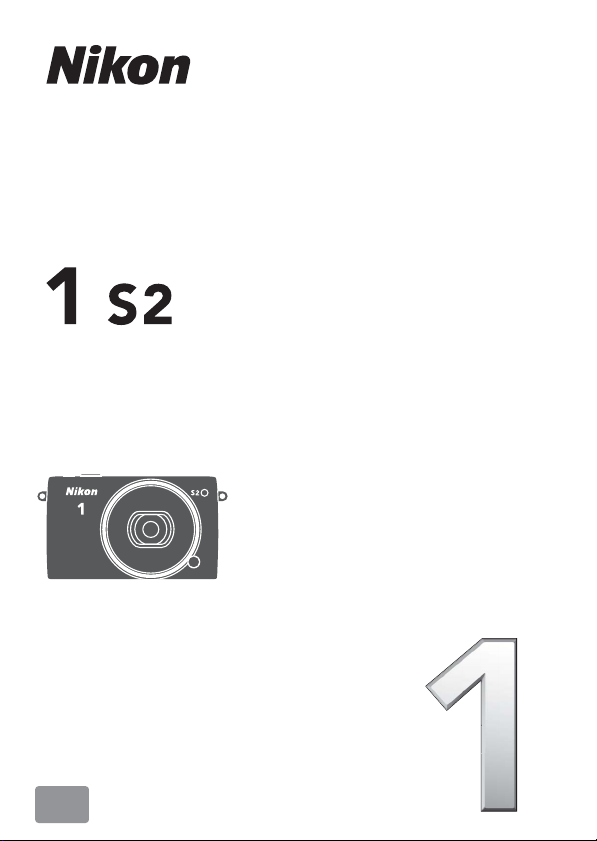
DIGITAALNE FOTOAPARAAT
kasutusjuhend
Et
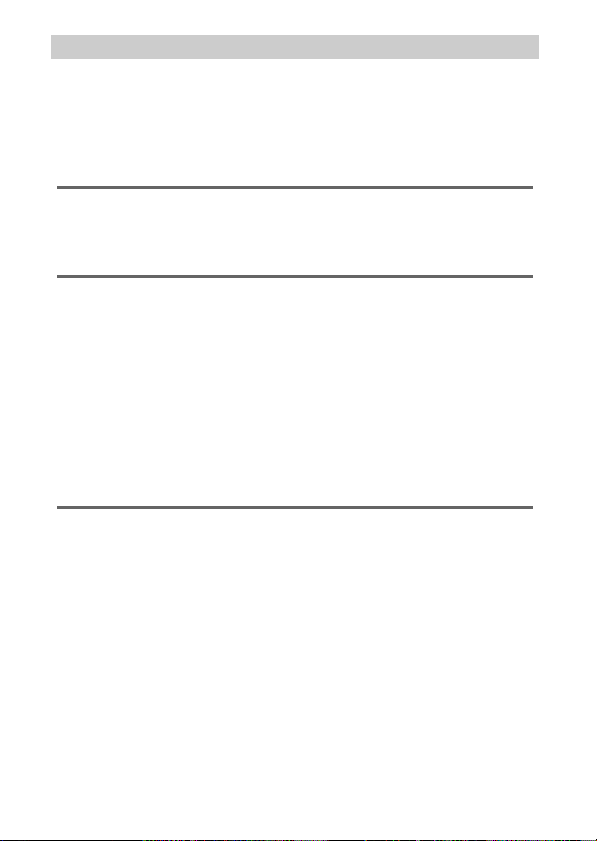
Sisukord
Teie kaamera kõige tõhusam kasutamine............................................ iii
Selle juhendi kohta ................................................................................... iv
Täielik kasutusjuhend.................................................................................v
Teie turvalisuse tagamiseks .................................................................... vi
Teatised ........................................................................................................ix
Sissejuhatus 1
Pakendi sisu ................................................................................................. 1
Kaamera osad.............................................................................................. 2
Esimesed sammud.................................................................................... 10
Fotode tegemine ja vaatamine 17
„Sihi ja pildista” stiilis pildistamine (automaatrežiim) ...................... 17
Fotode vaatamine ...............................................................................................20
Piltide kustutamine.............................................................................................22
Pildi reaalajas juhtimine....................................................................................24
Loomingulise režiimi valimine............................................................... 26
Objekti või olukorraga sobiva režiimi valimine ........................................27
Fotode tegemine režiimides P, S, A ja M .......................................................29
Creative Palette (Kujutisloome palett).........................................................34
HDR...........................................................................................................................35
Selective Color (Selektiivne värv)...................................................................36
Cross Process (Risttöötlus)................................................................................37
Videote salvestamine ja vaatamine 38
Videote salvestamine .............................................................................. 38
Pildistamine video salvestamise ajal............................................................43
Videote vaatamine..............................................................................................44
Videote kustutamine..........................................................................................45
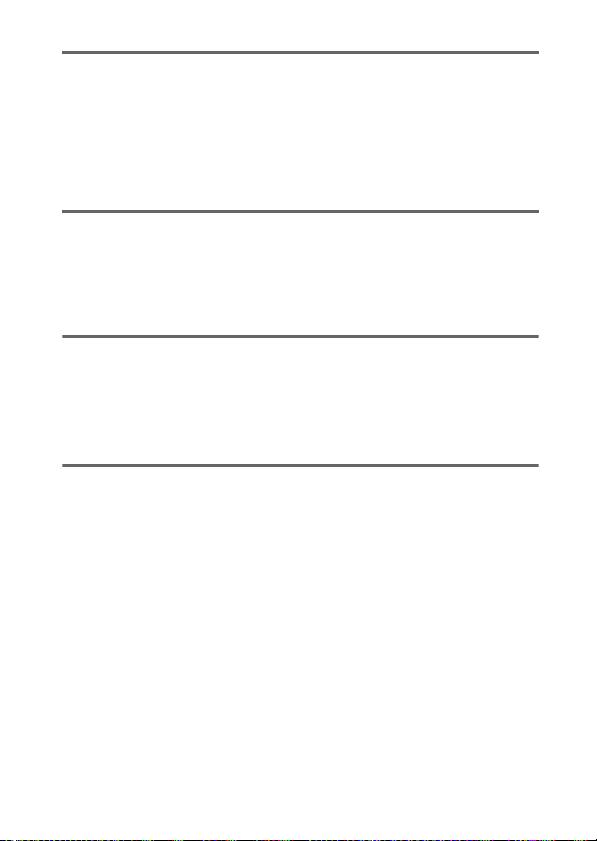
Teised võtterežiimid 47
u Hetke valimine (parima hetke püüdmine) ......................................47
Kaadri käsitsi valimine (Aktiivvalik)...............................................................47
Hetke valimise kaamerale usaldamine (Nutikas fotovalija)................. 51
z Fotode kombineerimine lühikeste videovinjettidega (liikuva foto
režiim) ...................................................................................................56
Liikuvate fotode vaatamine ............................................................................ 60
Liikuvate fotode kustutamine........................................................................ 60
Veel pildistamisest 61
Pidev režiim................................................................................................61
Taimeri režiimid ........................................................................................63
Sisseehitatud välk .....................................................................................65
Automaatse avanemisega režiimid..............................................................65
Käsitsi avanemisega režiimid.......................................................................... 67
Menüüvalikud 71
Taasesitusmenüü valikud ........................................................................71
Võttemenüü valikud.................................................................................72
Videomenüü valikud ................................................................................73
Pilditöötluse menüü valikud...................................................................74
Häälestusmenüü valikud .........................................................................75
Arvutiga ühendamine 76
Kaasasoleva tarkvara installimine ......................................................... 76
Süsteemsed nõuded.......................................................................................... 77
Piltide arvutis vaatamine ja redigeerimine..........................................79
Piltide teisaldamine............................................................................................ 79
Piltide vaatamine ................................................................................................81
i
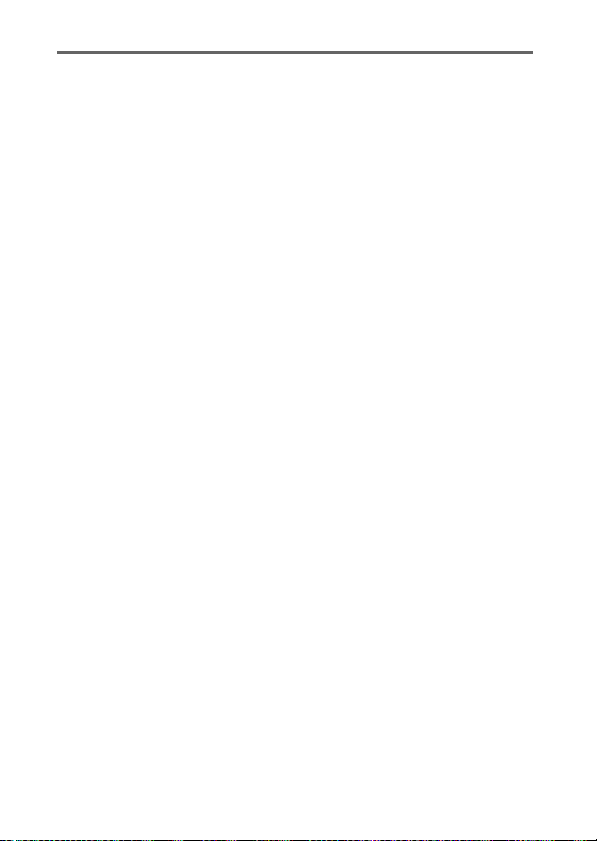
Tehnilised märkused 82
Valikulised tarvikud ................................................................................. 82
Tunnustatud mälukaardid................................................................................83
Hoiustamine ja puhastamine ................................................................. 84
Hoiustamine..........................................................................................................84
Puhastamine..........................................................................................................84
Kaamera ja aku eest hoolitsemine: ettevaatusabinõud ................... 85
Rikkeotsing ................................................................................................ 89
Aku/ekraan.............................................................................................................89
Pildistamine (kõik režiimid)..............................................................................90
Videod......................................................................................................................90
Taasesitus...............................................................................................................91
Mitmesugust .........................................................................................................91
Veateated................................................................................................... 92
Tehnilised andmed................................................................................... 94
Digitaalkaamera Nikon 1 S2.............................................................................94
Aku tööiga........................................................................................................... 102
Indeks........................................................................................................103
Garantiitingimused - Nikon Euroopa Teeninduse Garantii............ 106
ii
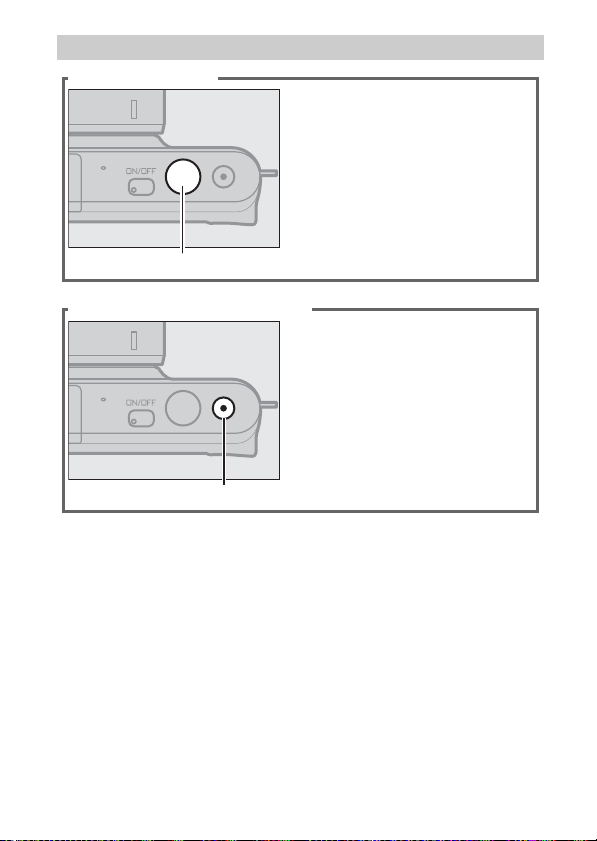
Teie kaamera kõige tõhusam kasutamine
Pildistage päästikuga.
Lisateabe saamiseks vt lk 6.
Päästik
Tehke videoid video salvestusnupuga.
Videoid on video salvestusnupule
vajutades võimalik salvestada
automaatses (lk 17), loomingulises
(lk 26) ja täiustatud videorežiimis
(lk 38).
Video salvestusnupp
iii
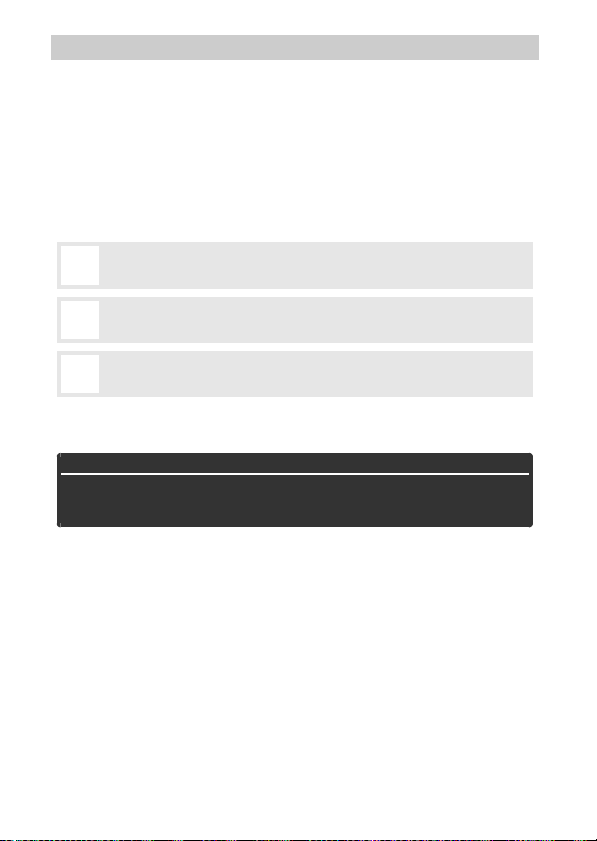
Selle juhendi kohta
Täielikud juhised oma digitaalkaamera kasutamise kohta leiate Täielikust
kasutusjuhendist (Reference Manual) (lk v). Kaamera kõige tõhusamaks
kasutuseks lugege kindlasti põhjalikult käesolevat Kasutusjuhendit ja
hoidke see toote kõikide kasutajate jaoks alati käepärast.
Kaamera sätted
Käesolevas juhendis toodud selgitustes on eeldatud vaikesätete kasutamist.
Sümbolid ja kokkuleppemärgid
Teie otsimisvaeva kergendamiseks kasutatakse järgmisi sümboleid ja
kokkuleppemärke:
See ikoon tähistab ettevaatusabinõusid – teavet, millega peaks tutvuma
D
enne toote kasutamist, et vältida kaamera kahjustumist.
See ikoon tähistab märkusi – teavet, millega tuleb tutvuda enne kaamera
A
kasutamist.
See ikoon tähistab viiteid käesoleva juhendi teistele lehekülgedele.
0
Selles juhendis kasutatakse illustratsioonina üldjuhul objektiivi 1 NIKKOR VR
-
30mm f/3,5–5,6 PD-ZOOM.
10
A Teie turvalisuse tagamiseks
Enne kaamera esimest kasutamist tutvuge ohutusjuhistega jaotistes „Teie
turvalisuse tagamiseks” (0 vi–viii) ja „Kaamera ja aku eest hoolitsemine:
ettevaatusabinõud” (0 85).
iv
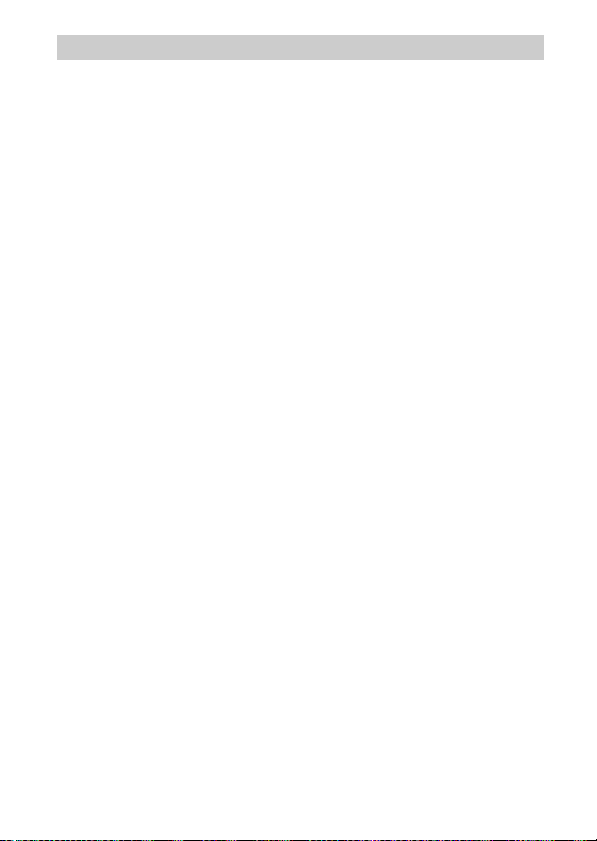
Täielik kasutusjuhend
Täiendava teabe saamiseks teie Nikoni kaamera kasutamise kohta
laadige alla kaamera Täieliku kasutusjuhendi pdf-koopia alljärgnevatelt
veebisaitidelt. Täielikku kasutusjuhendit on võimalik vaadata tarkvara
Adobe Reader või Adobe Acrobat Reader 5.0 või uuema abil.
1 Käivitage oma arvutis veebilehitseja ning avage Nikoni juhendite
allalaadimise sait aadressil http://nikonimglib.com/manual/
2 Navigeerige soovitud toote leheküljele ja laadige vastav juhend alla.
v
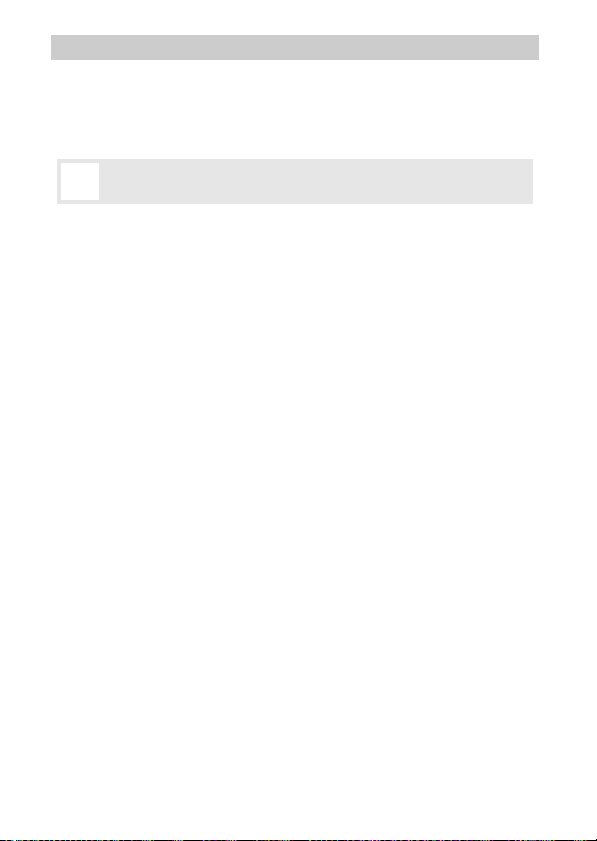
Teie turvalisuse tagamiseks
Vältimaks teie Nikoni toote kahjustusi või teie enda või teiste vigastusi, lugege enne
seadme kasutamist hoolikalt läbi alljärgnevad ohutusabinõud. Hoidke neid
ohutusjuhiseid kohas, kus kõik toote kasutajad saavad neid lugeda.
Käesolevas peatükis toodud juhiste eiramisest põhjustatud võimalike tagajärgede
tähistamiseks kasutatakse järgmist sümbolit:
See ikoon tähistab hoiatusi. Et vältida võimalikke vigastusi, lugege kõiki hoiatusi
A
enne antud Nikoni toote kasutamist.
❚❚ HOIATUSED
Hoidke päike kaadrist väljas. Hoidke päike
A
kaugel väljaspool kaadrit, kui pildistate
tagant valgustatud objekte. Päikesevalgust
otse kaadrisse fokuseerides võite
põhjustada tulekahju.
Lülitage koheselt välja tõrke tekkimisel. Kui
A
märkate aparaadist või adapterist (s aadaval
eraldi) tulevat suitsu või ebatavali st lõhna,
lahutage adapter põletustest hoidudes
viivitamatult vooluvõrgust ning eemaldage
aku aparaadist. Töö jätkamine võib
põhjustada vigastusi. Pärast aku
eemaldamist viige seade ül evaatuseks
Nikoni ametlikku teeninduskeskusesse.
Ärge kasutage tuleohtlike gaaside juuresolekul.
A
Ärge kasutage elektroonilisi seadmeid
tuleohtlike gaaside juuresolekul, sest selle
tulemusel võib toimuda plahvatus või
süttida tulekahju.
Hoidke kuivana. Ärge pange akut vette, ärge
A
tehke seda märjaks ega käsitsege märgade
kätega. Kui toodet kuivana ei h oita, võib
see põhjustada toote kahjustusi, tulekahju
või elektrilöögi; toote märgade kätega
käsitsemine võib põhjus tada elektrilöögi.
Ärge võtke seadet ise lahti. Toote siseosade
A
puudutamine võib põhjustada vigastusi.
Rikke korral tuleb toode parandada ainult
kvalifitseeritud tehniku poolt. Kui aparaat
murdub kukkumise või muu õnnetuse
tagajärjel lahti, eemaldage aku ja/või
adapter ning viige seade Nikoni ametlikku
teeninduskeskusesse ülevaatusele.
Hoidke laste eest. Antud ettevaatusabinõu
A
eiramine võib lõppeda vigastustega. Lisaks
pidage silmas, et väikesed osad kujutavad
endast lämbumisohtu. Kui laps neelas alla
selle seadmestiku mis tahes osa, pöörduge
viivitamatult arsti poole.
Ärge pange kaamera rihma ümber lapse või imiku
A
kaela. Kaamera rihma panemine ümber
lapse või imiku kaela võib lõppeda
lämbumissurmaga.
vi
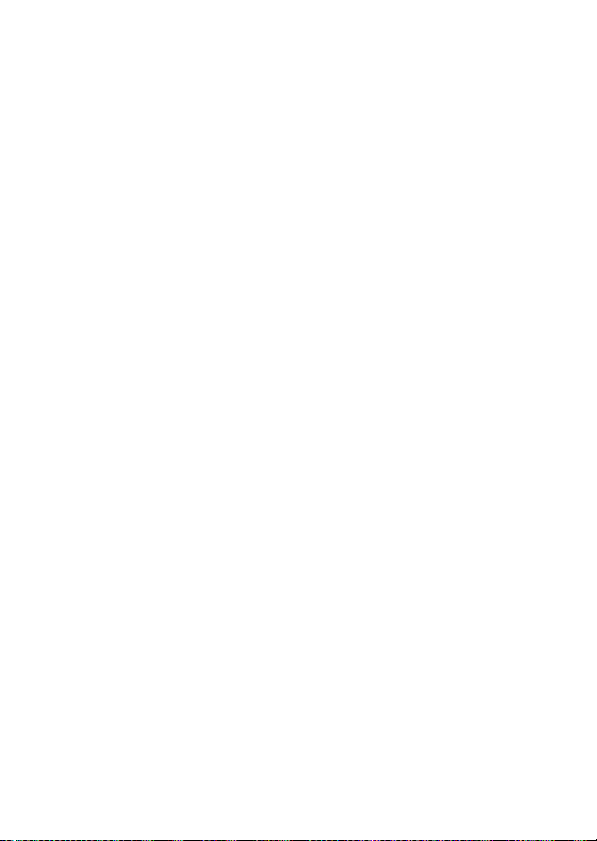
Järgige lennuki- ja haiglapersonali juhiseid. See
A
kaamera edastab raadiolaineid, mis võivad
segada meditsiiniseadmete või lennuki
navigatsioonisüsteemi tööd. Keelake
juhtmevaba võrgu funktsioon ja
eemaldage kaamerast kõik juhtmevabad
tarvikud enne lennukisse sisenemist ning
õhkutõusmise ja maandumise ajaks
lülitage kaamera välja. Meditsiiniseadmete
puhul järgige personali juhiseid
juhtmevabade seadmete kasutamise
kohta.
Seadmetega töötamisel ja nende kasutamisel
A
vältige pikaajalist kokkupuudet kaamera, aku või
laadijaga. See põhjustab seadme osade
kuumenemist. Seadme pikaajaline nahaga
kokkupuutumine võib põhjustada
madalatemperatuurilisi põletusi.
Ärge jätke toodet väga kõrge temperatuuri kätte,
A
näiteks suletud autosse või otsese päikesevalguse
kätte. Selle ettevaatusabinõu eiramine võib
põhjustada kahjustusi või tulekahju.
Ärge sihtige välklambiga mootorsõiduki juhti.
A
Antud ettevaatusabinõu eiramine võib
lõppeda õnnetusjuhtumiga.
Järgige välklambi kasutamisel ohutusnõudeid.
A
• Kasutades välklampi na ha vahetus
läheduses, võivad tekkida põletushaavad.
• Kasutades välklampi pildistata va
silmadele liiga lähedal, võivad tekkida
ajutised nägemishäired. Välklamp peab
jääma objektist vähemalt ühe meetri
kaugusele. Eriti ettevaatlikult tuleb
toimida väikelaste pildistamisel.
Vältige kokkupuudet vedelkristalliga. Ekraani
A
purunemisel tuleb vältida katkisest klaasist
põhjustatud vigastusi ning vedelkristalli
sattumist nahale, silma või suhu.
Ärge kandke statiive koos kinnitatud objektiivi
A
või kaameraga. Võite kukkuda või kogemata
teisi lüüa, põhjustades vigastusi.
Akusid käsitsedes tuleb järgida vastavaid
A
ettevaatusabinõusid. Akud võivad vale
käsitsemise korral lekkida või plahvatada.
Järgige järgnevaid ettevaatusabinõusid,
kui käsitlete antud aparaadiga koos olevaid
akusid:
• Kasu tage üksnes selle seadme jaoks ette
nähtud akusid.
• Ärge tekit age akus lühist või
demonteerige seda.
• Olge kindlad, et seade on välja lülitatud
enne, kui hakkate akut vahetama. Kui
kasutate vahelduvvoolu adapterit, olge
kindlad, et see on pistiku pesast väljas.
• Ärge proovige patareid seadmesse
tagurpidi asetada.
• Ärge põlet age akut. Ärge pange teda
liigse kuumuse kätte.
• Är ge pange akut vette ega tehke seda
märjaks.
• Aku transporti misel paigaldage
klemmikate. Ärge transportige või hoidke
akut metallobjektide nagu kaelakettide
või juuksenõelte läheduses.
• Lõpuni tühjenenud akud kald uvad
lekkima. Et vältida seadme vigastusi,
eemaldage aku, kui see on täiesti tühi.
vii
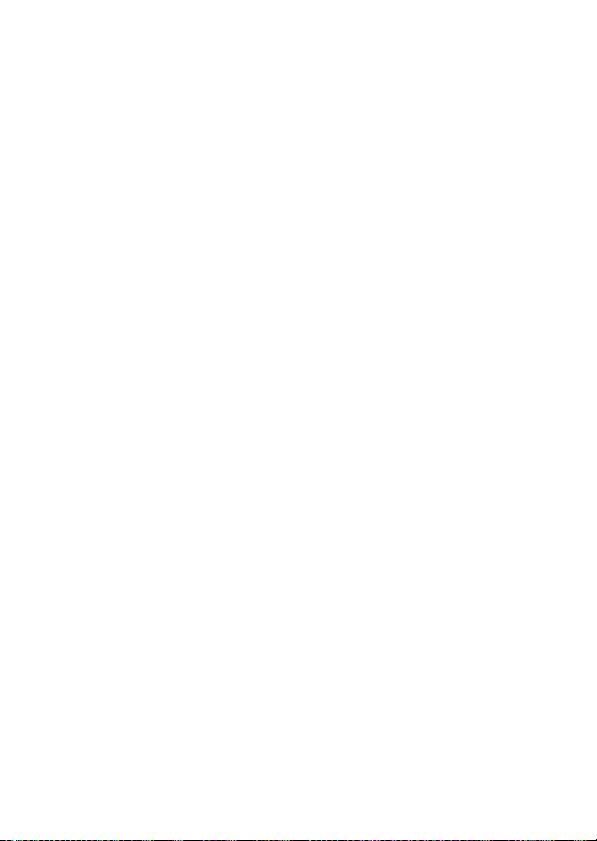
• Kui aku pole kasutuses, kinnitage
klemmikate ning hoidke seda jahedas
ning kuivas.
• Aku võib olla koheselt pärast kasutamist
tuline, seda samuti seadme
pikemaajalisel kasutamisel. Enne aku
eemaldamist lülitage kaamera välja ning
laske akul jahtuda.
• Kui märkate aku juures muutusi, nagu
värvimuutus või deformatsioon, lõpetage
koheselt selle kasutamine.
Laadijat käsitsedes tuleb jälgida vastavaid
A
ettevaatusabinõusid:
• Hoidke kuiv ana. Selle ettevaatusabinõu
eiramine võib põhjustada vigastusi või
toote talitlushäireid tulekahju või
elektrilöögi tõttu.
• Ärge teki tage laadija klemmidel lühist.
Antud ettevaatusabinõu eiramine võib
lõppeda ülekuumenemise ja laadija
kahjustumisega.
• Pistiku metallist osadele või nende
lähedale langenud tolm tuleks
eemaldada kuiva riidega pühkides.
Kasutamise jätkamine võib lõppeda
tulekahjuga.
• Ärge minge laadija lähedale
äikesetormide ajal. Antud
ettevaatusabinõu eiramine võib lõppeda
elektrilöögiga.
• Ärge käsitsege pistikut või laadijat
märgade kätega. Selle ettevaatusabinõu
eiramine võib põhjustada vigastusi või
toote talitlushäireid tulekahju või
elektrilöögi tõttu.
• Ärge kasutage ala lisvooluvahelduvvoolu vahelditega ega
kaasaskantavate konverterite ja
adapteritega, mis on valmistatud üht
tüüpi pinge muundamiseks teist tüüpi
pingeks. Antud ettevaatusabinõu
mittejärgimine võib toodet kahjustada,
põhjustada ülekuumenemise või
tulekahju.
Kasutage sobivaid juhtmeid: kui ühendate
A
juhtmeid sisenditesse või välju nditesse,
kasutage vaid Nikoni müüdavaid juhtmeid,
et pidada kinni seadme juhistest.
CD-ROMid: CD-ROMe, kus sisaldub tarkvara
A
või kasutusjuhendid, ei tohiks kasutada
muusikakeskuses. Antud CD-ROMide
muusikakeskuses mängimine võib
põhjustada kuulmiskahjustusi või seadme
rikkeid.
viii
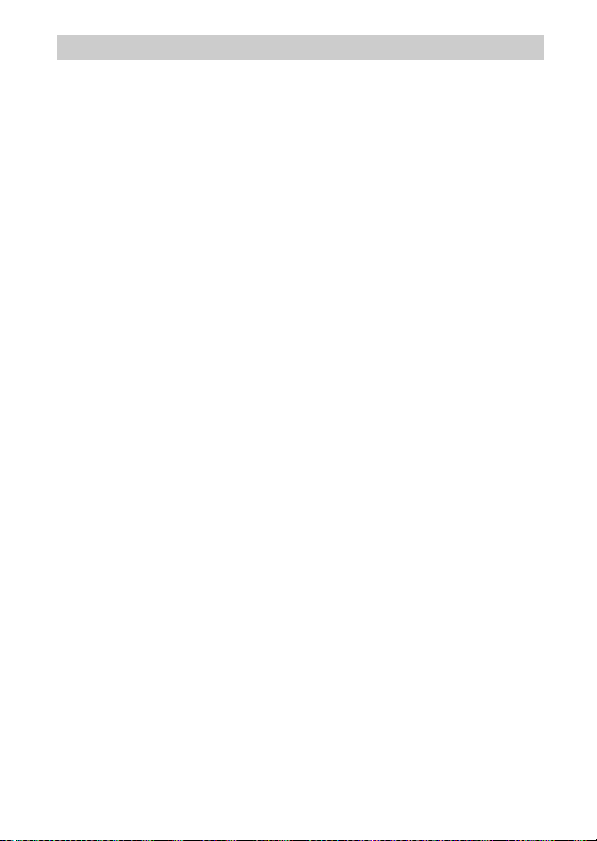
Teatised
• Kaasasoleva kasutusjuhendi mitte ühtegi
osa ei tohi reprodutseerida, edastada,
ümber kirjutada, kopeerida ega tõlkida
ühtegi keelde üheski vormis, ühelgi viisil
ilma Nikoni eelneva kirjaliku loata.
• Nikon jätab endale õiguse muuta neis
juhendites kirjeldatud riistvara ja tarkvara
tehnilisi andmeid ükskõik mis ajal ning
ilma eelneva teatamiseta.
• Nikonit ei saa süüdistada kahjus, mis
tuleneb antud toote kasutamisel.
• Kuigi on püütud teha kõik, et info antud
kasutusjuhendites on täpne ning õige,
oleks tänuväärne, kui tooksite oma
kohalikule ametlikule Nikoni esindajale
välja ükskõik mis vigu või väljajätmisi
antud dokumendis.
ix
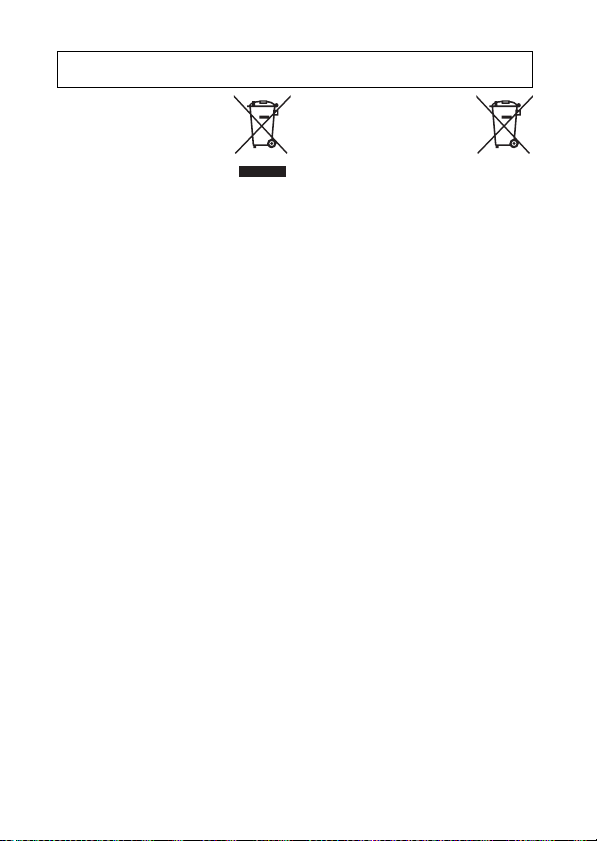
Teated Euroopa klientidele
HOIATUS: AKU ASENDAMISEL EBAÕIGE TÜÜBIGA ESINEB PLAHVATUSOHT. KASUTATUD
AKUD TULEB LIKVIDEERIDA VASTAVALT JUHISTELE.
See sümbol näitab, et elektri- ja
elektroonikaseadmestik tuleb
koguda eraldi.
Alljärgnev kehtib üksnes
Euroopa riikide kasutajatele:
• Antud toodet tuleb
utiliseerida selleks ettenähtud
kogumispunktides. Ärge visake
majapidamisjäätmete hulka.
• Eraldi kogumine ja ringlussevõtt aitab
säiltada loodusvarasid ning ära hoida
ebaõigest kõrvaldamisest põhjustatud
võimalikke negatiivseid tagajärgi
inimtervisele ja keskkonnale.
• Lisainfo saamiseks võtke ühendust müüja
või vastava kohaliku ametiasutusega, kes
vastutab prügimajanduse eest.
See akul olev sümbol osutab, et
akud tuleb koguda eraldi.
Alljärgnev kehtib üksnes
Euroopa riikide kasutajatele:
• Kõik akud, olenemata sellest,
kas nad on märgitud selle sümboliga või
mitte, tuleb kogumiseks viia eraldi
sobivasse kogumispunkti. Ärge visake
majapidamisjäätmete hulka.
• Lisainfo saamiseks võtke ühendust müüja
või vastava kohaliku ametiasutusega, kes
vastutab prügimajanduse eest.
x

Kopeerimise ja paljundamise keelu teatis
Pidage silmas, et skanneri, digitaalkaamera või muu seadme abil digitaalselt kopeeritud
või reprodutseeritud materjali omamine võib samuti osutuda seaduse järg i karistatavaks.
• Kirjed , mille kopeerimine või paljundamine on
seaduse järgi keelatud
Ärge kopeerige ega reprodutseerige
paberraha, münte, väärtpabereid, riigi või
omavalitsuse võlakirju, isegi kui koopiad
või reproduktsioonid on varustatud
märgisega „Näidis”.
Välisriigis käibel oleva paberraha, müntide
või väärtpaberite kopeerimine või
reprodutseerimine on keelatud.
Keelatud on valitsuse poolt välja antud
kasutamata postmarkide või postkaartide
kopeerimine või reprodutseerimine ilma
riigiasutuse eelneva loata.
Keelatud on valitsuse poolt välja antud
markide ja seaduses ettenähtud
sertifitseeritud dokumentide kopeerimine
ja reprodutseerimine.
Andmekandjate kõrvaldamine
Pidage silmas, et piltide kustutamine või mälukaardi või muu andmekandja
vormindamine ei kustuta andmekandjalt esialgseid pildiandmeid lõplikult. Kustutatud
faile saab mõnikord ära visatud andmekandjatelt taastada, kasutades müügil olevat
tarkvara, võimaldades nii isiklike pildiandmete kuritahtlikku kasutamist. Selliste andmete
privaatsuse tagamise eest vastutab kasutaja.
Enne andmekandja kõrvaldamist või üle andmist teisele isikule, kustutage kõik andmed,
kasutades kõigile kättesaadavat kustutamistarkvara või vormindage seade ning siis täitke
täiesti uute piltidega, milles ei sisaldu isiklikku informatsiooni (näiteks pildid tühjast
taevast). Vigastuste vältimiseks tuleb andmekandjate füüsilisel hävitamisel toimida
ettevaatlikult.
• Teat ud koopiate ning reproduktsioonide hoiatus
Valitsus on välja andnud hoiatuse
erafirmade poolt väljastatud
väärtpaberite (aktsiad, arved, tšekid,
kingisertifikaadid jne), kuukaartide või
kupongide kopeerimise või
reprodutseerimise kohta, v.a
minimaalselt vajalik hulk koopiaid
ettevõtte tööalaseks kasutuseks. Samuti
ei tohi kopeerida või reprodutseerida
valitsuse poolt väljastatud passe,
ametiasutuste ja eraühenduste
väljastatud lubasid, ID-kaarte ning
pileteid nagu näiteks pääsmed ja
lõunatalongid.
• Järgige autoriõiguse teatiseid
Autoriõigusega kaitstud loovtööde, nagu
näiteks raamatute, muusika, maalide,
puulõigete, trükiste, kaartide, joonistuste,
videote ja fotode kopeerimine ja
reprodutseerimine allub riiklikele ning
rahvusvahelistele autoriõiguse
seadustele. Ärge kasutage antud toodet
ebaseaduslike koopiate tegemiseks või
autoriõiguste rikkumiseks.
xi
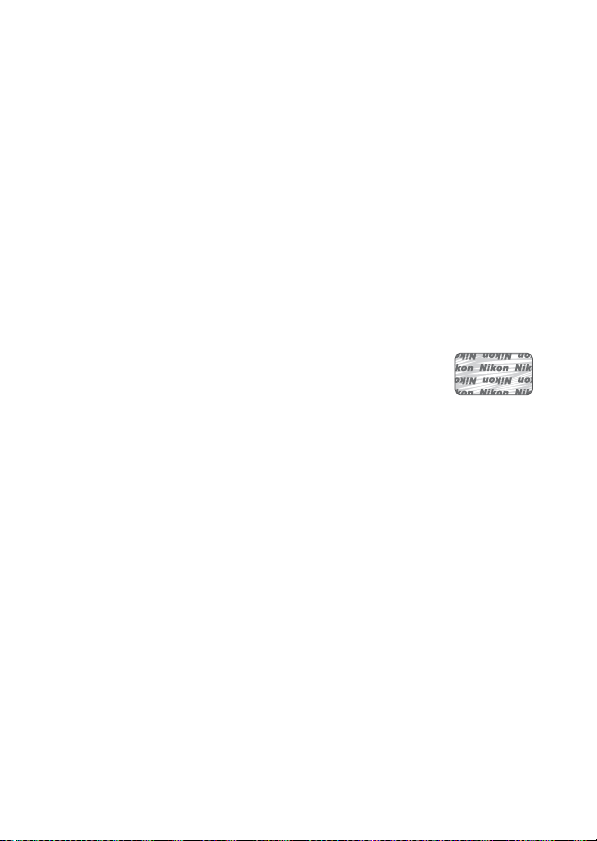
AVC Patent Portfolio License
S
EE TOODE ON LITSENTSITUD AVC PATENT PORTFOLIO LICENSE'I ALUSEL TARBIJALE ISIKLIKUKS JA
MITTEKAUBANDUSLIKUKS KASUTAMISEKS (i) VIDEO KODEERIMISEKS VASTAVUSES AVC STANDARDIGA
(„AVC
VIDEO”) JA/VÕI (ii) SELLISE AVC VIDEO DEKODEERIMISEKS, MILLE KODEERIS TARBIJA SEOSES ISIKLIKU
JA MITTEKAUBANDUSLIKU TEGEVUSEGA JA/VÕI MIS SAADI AVC VIDEOTE LEVITAMISE LITSENTSI OMAVALT
TEENUSEPAKKUJALT. ÜHTEGI LITSENTSI EI ANTA JA ÜKSKI LEPING EI SISALDA TINGIMUSI
MUUOTSTARBELISEKS KASUTAMISEKS. TÄIENDAVAT TEAVET VÕITE SAADA ETTEVÕTTELT MPEG LA, L.L.C.
V
T http://www.mpegla.com
Temperatuurihoiatused
Kaamera võib kasutamisel muutuda puudutamisel soojaks, see on normaalne ega
tähenda tööhäireid. Kõrge ümbritseva temperatuuri korral, pikaajalise pideva kasutamise
järel või pärast mitme foto kiiresti järjestikku tegemist võib ilmuda temperatuurihoiatus
ning kaamera seejärel sisemiste vooluahelate kahjustuste minimeerimiseks automaatselt
välja lülituda. Laske kaameral enne kasutamise jätkamist jahtuda.
Kasutage ainult Nikoni kaubamärgiga elektroon ikatarvikuid
Nikoni kaamerad on konstrueeritud vastavalt kõige kõrgematele standarditele ja
sisaldavad keerulist elektroonikat. Ainult Nikoni elektroonikatarvikud (sh laadijad, akud,
vahelduvvooluadapterid ja objektiivitarvikud), mis on Nikoni sertifitseeritud antud Nikoni
digikaameraga kasutamiseks, on välja töötatud ja kontrollitud töötamaks vastavalt selle
elektroonika töö- ja ohutusnõuetele.
Mitte-Nikoni elektroonikatarvikute kasutamine võib kaamerat
kahjustada ning tühistada teie Nikoni garantii. Kolmandate tootjate, ilma
paremal kujutatud Nikoni turvahologrammita liitium-ioonakude
kasutamine võib segada kaamera normaalset tööd ning põhjustada
akude ülekuumenemist, süttimist, purunemist või lekkimist.
Nikoni lisatarvikute kohta lisainfo saamiseks võtke ühendust kohaliku Nikoni
müügiesindajaga.
xii
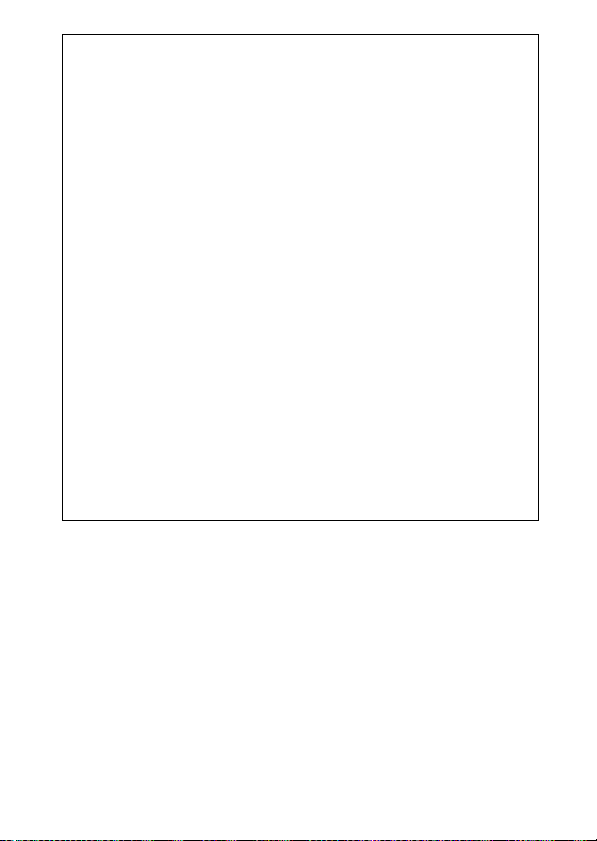
D Kasutage ainult Nikoni kaubamärgi tarvikuid
Ainult Nikoni tootemärgi tarvikud, mille Nikon on sertifitseerinud just Teie Nikoni
digitaalkaameraga kasutamiseks, on kavandatud töökindlatena, lähtuvalt
kasutusohutuse nõuetest. N
TÖÖTANUD NIKON, VÕIB KAAMERAT KAHJUSTADA JA TÜHISTADA NIKONI GARANTII.
ENDE LISATARVIKUTE KASUTAMINE, MIDA POLE VÄLJA
D Kaamera ja tarvikute hooldus
Kaamera on täppisseade ja nõuab korralist hooldust. Nikon soovitab, et kaamera
vaataks üle algne jaemüüja või Nikoni ametlik esindaja kord ühe või kahe aasta
jooksul ning et seda hooldataks kord iga kolme kuni viie aasta jooksul (tasulised
teenused). Kui kaamerat kasutatakse igapäevatöös, on sagedane ülevaatus ja
hooldus eriti soovitatavad. Kaamera ülevaatusel või hooldamisel peaksid
korraliselt kasutatavad tarvikud, nagu näiteks objektiivid, kaasas olema.
A Enne tähtsate piltide tegemist
Enne piltide tegemist olulistel sündmustel (nagu pulmad või enne kaamera kaasa
võtmist reisile), tehke proovipildistamine, et veenduda kaamera töökorras
olemises. Nikoni ei vastuta kahjustuste või kaotatud kasumi eest, mis võivad olla
põhjustatud seadme tõrgetest.
A Elukestev õpe
Osana Nikoni „Elukestva õppe” programmi raames pakutavast tooteabist ja
–koolitusest on pidevalt uuendatav informatsioon saadaval järgmistel
veebisaitidel:
• Kasutajatele USAs: http://www.nikonusa.com/
• Kasutajatele Euroopas ja Aafrikas: http://www.europe-nikon.com/support/
• Kasutajatele Aasias, Okeaania s ja Lähis-Idas: http://www.nikon-asia.com/
Külastage neid lehekülgi, et pidada sammu uusimate näpunäidete,
tooteinformatsiooni, vastustega korduma kippuvatele küsimustele ning üldise
infoga digitaalfotograafia kohta. Lisainfo võib olla saadaval Nikoni esindajalt Teie
piirkonnas. Kontaktinfot leiate veebisaidilt http://imaging.nikon.com/
xiii
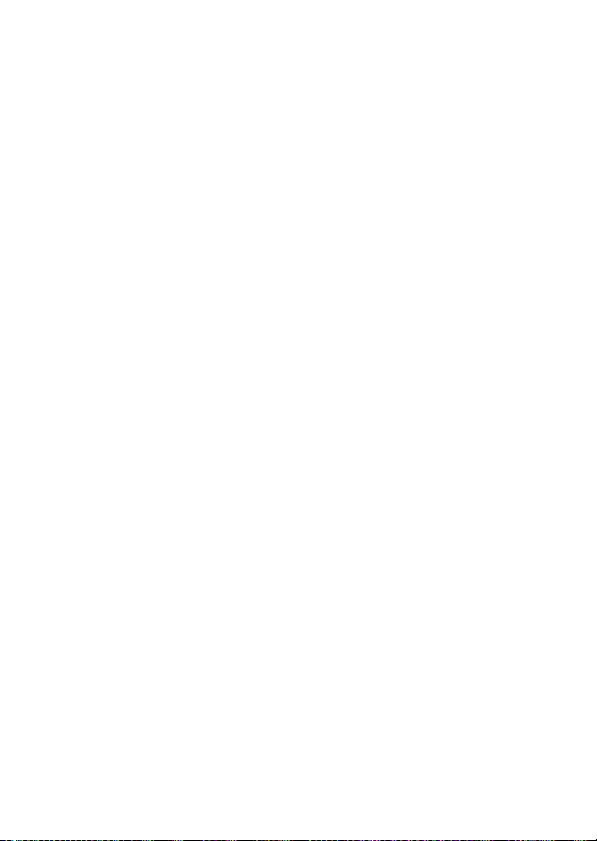
xiv
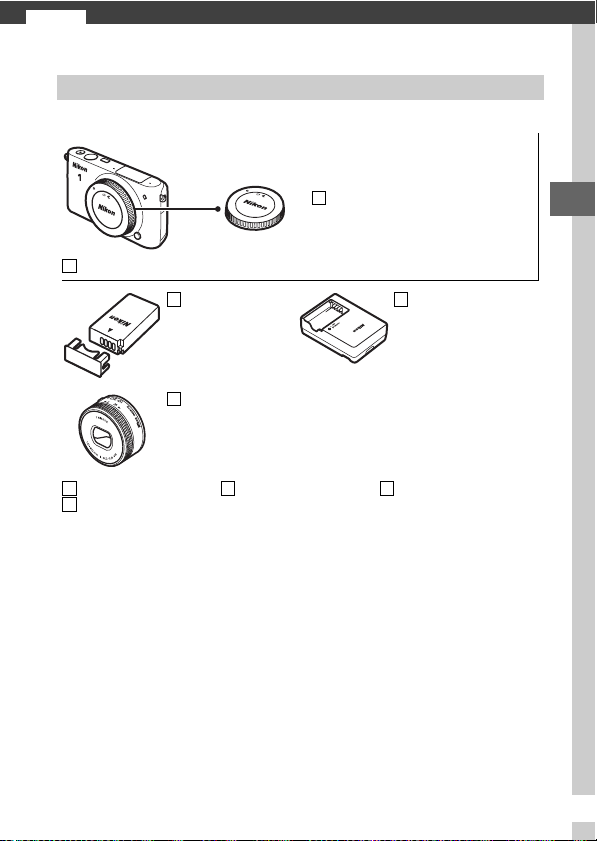
Sissejuhatus
s
Pakendi sisu
Veenduge, et pakendis on:
Digitaalkaamera Nikon 1 S2
Liitium-ioonaku
EN-EL22 (koos
klemmikattega)
Objektiiv (kaasas
vaid koos kaameraga
ostetud objektiivikomplekti korral)
AN-N1000 rihm
UC-E16 USB-kaabel
Mälukaarte müüakse eraldi.
BF-N1000 korpuse kaas
MH-29 akulaadija
(vahelduvvoolu seinaadapter
on kaasas riikides ja
piirkondades, kus see on
vajalik; kuju sõltub
müügikoha riigist)
ViewNX 2 CD Kasutusjuhend (käesolev
juhend)
s
1
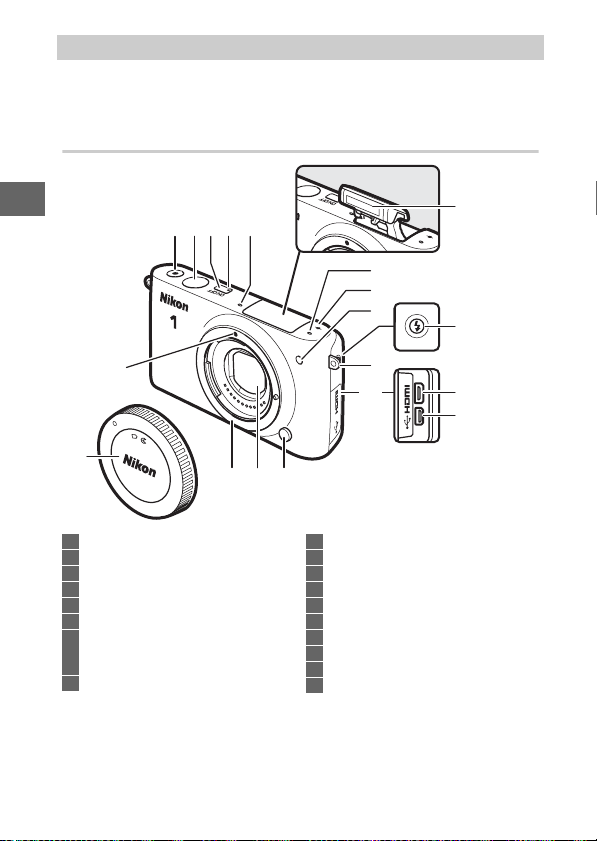
Kaamera osad
Võtke mõni minut aega ja tutvuge kaamera nuppude ning kuvadega.
Ehk on abiks, kui märgite selle jaotise järjehoidjaga ja vaatate seda
aeg-ajalt ülejäänud juhendit lugedes.
Kaamera korpus
s
14
15
1 Video salvestusnupp.............................. 38, 39
2 Päästik ..........................................43, 49, 52, 57
3 Toitelüliti.......................................................... 14
4 Toiteindikaator ...............................................14
5 Mikrofon
6 Fookustasandi märgis (E)
7 Automaatse tera vustamise abi valgusti
Taimeri tuli ......................................................64
Punasilmsuse vähendamise tuli ......... 66, 68
8 Välklambi avamise nupp .............................67
31 2 54
13 1112
16
5
6
7
8
9
10
17
18
9 Kaamera rihma ava .......................................1 0
10 Ühenduse kate
11 Objektiivi vabastusnupp ............................. 13
12 Tolmukaitse ..............................................84, 85
13 Objektiivi paigaldamine .............................. 12
14 Paigaldusmärk ............................................... 12
15 Korpuse kaas .................................................. 82
16 Sisseehitatud välk ......................................... 65
17 HDMI-pistmik
18 USB-pistmik .................................................... 79
2
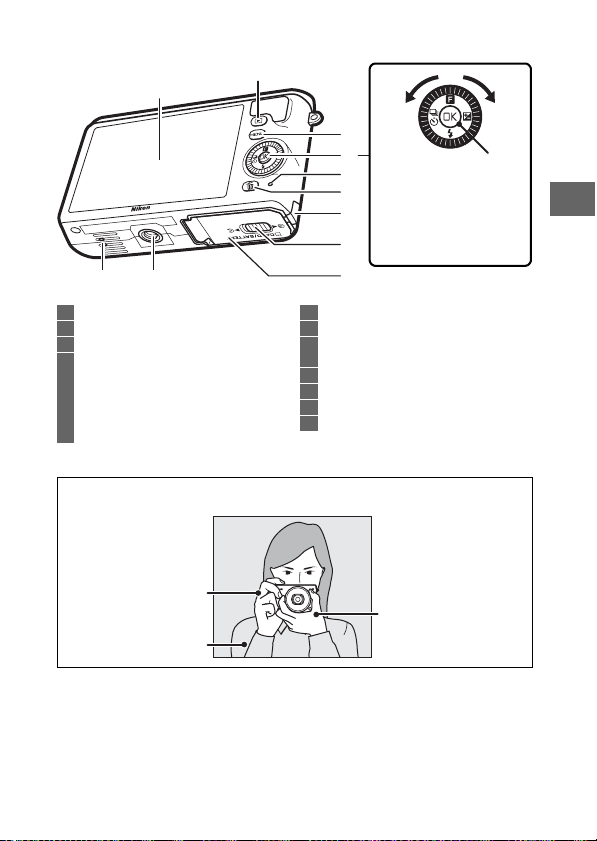
1
2
3
4
5
Vajutage mitmikvalijat
6
üles, alla, vasakule või
7
paremale (1,3, 4 või 2)
või pöörake seda, nii nagu
8
ülalpool näidatud.
1011
1 Ekraan .................................................................4
2 K (taasesituse) nupp ..................... 20, 54, 60
3 G (menüü) nupp ......................................5
4 Mitmikvalija
J (OK) nupp
& (funktsioon)..................................................8
E (särikompensatsioon)
M (välgurežiim)...............................................65
C (pidev pildistamine/taimer)............. 61, 63
* Kaamera ei toeta TA-N100 statiivi paigaldusaluse vahehoidikut.
9
5 Mälukaardi juurdepääsu tuli ...................... 19
6 O (kustutamise) nupp ..................................2 2
7 Toitepistmiku kate valikulise toitepistmiku
jaoks
8 Akupesa/mälukaardi pilu katte lukk......... 11
9 Akupesa/mälukaardi pilu kate ...................11
10 Statiivi pesa
11 Kõlar
*
A Kaamera hoidmine
Hoidke kaamerat paremas käes.
Fotode kadreerimisel
hoidke kaamerat nii
nagu allpool näidatud.
Toetage küünarnukid
kergelt vastu oma külgi.
Toetage objektiivi vasaku
käega.
Kaamera korpus (järg)
J-nupp
s
3

s
Ekraan
Aku on
IKOON
täielikult laetud
PUUDUB
või osaliselt
tühjenenud.
H Madal aku tase.
421 3 5 6 7 8 9 1011
35
34
33
32
31
30
29
28
27 222325 2426 20
21
12
13
14
15
16
17
18
19
1 Võtterežiim........................................................ 6
2 Pildi reaalajas juhtimine............................... 24
Loominguline režiim ....................................26
Parima hetke püüdmise valik ..............47, 51
Täiustatud videorežiimi valik............... 38, 41
Säritusrežiim ...................................................72
3 Paindliku programmi näidik .......................29
4 Välgurežiim ..............................................66, 68
5 Taimer...............................................................63
Pidev režiim
6 Aktiivne D-Lighting*....................................73
7 Picture Control*.............................................74
8 Valge tasakaal*..............................................74
9 Kaadri suurus/kaadrikiirus ...........................74
10 Pildi suurus*....................................................72
11 Pildikvaliteet*.................................................72
12 Teravustamisrežiim*.............................. 73, 74
13 Automaatse tera vustamise ala režiim
14 Näo prioriteet*........................................ 23, 73
15 Teravustamisala ............................... 19, 73, 74
16 Automaatse tera vustamise ala raamid
17 Välgu kompenseerimine..............................73
18 Särikompensatsioon
* Kasutatav ainult Detailed (Üksikasjaline) valikul suvandis Display (Kuva) > Shooti ng
(Pildistamine) häälestusmenüüs (0 75).
Märkus: pildil oleval ekraanil helendavad kõik näidikud illustratiivsel eesmärgil.
*
..................................................61
...................................................................73, 74
19 Välklambi valmisoleku näidik ................... 69
20 „K” (ilmub, kui mälu jätkub üle 1 000
särituse jaoks)
21 Järelejäänud särituste arv ........................... 16
Järelejäänud võtete arv enne mälupuhvri
täitumist
Valge tasakaalu salvestamise näidik
Kaardihoiatuse näidik .................................. 92
22 Järelejäänud aeg ........................................... 39
23 ISO-tundlikkus ............................................... 74
24 ISO-tundlikkuse näidik................................. 74
Automaatse ISO tundlikkuse näidik
25 Ava ..............................................................31, 32
26 Säriaeg .......................................................30, 32
27 Mõõtmine .................................................73, 74
28 Aku näidik
29 Helisätted*..................................................... 75
*
30 Automaatse särituse (AE) luku näidik ...... 75
31 Automaatne venituse juhtimine ............... 73
32 Pildi automaatvõte ....................................... 74
33 Mikrofoni tundlikkus
*
34 Möödunud aeg .............................................. 39
35 Salvestamise näidik ...................................... 39
*
*
4
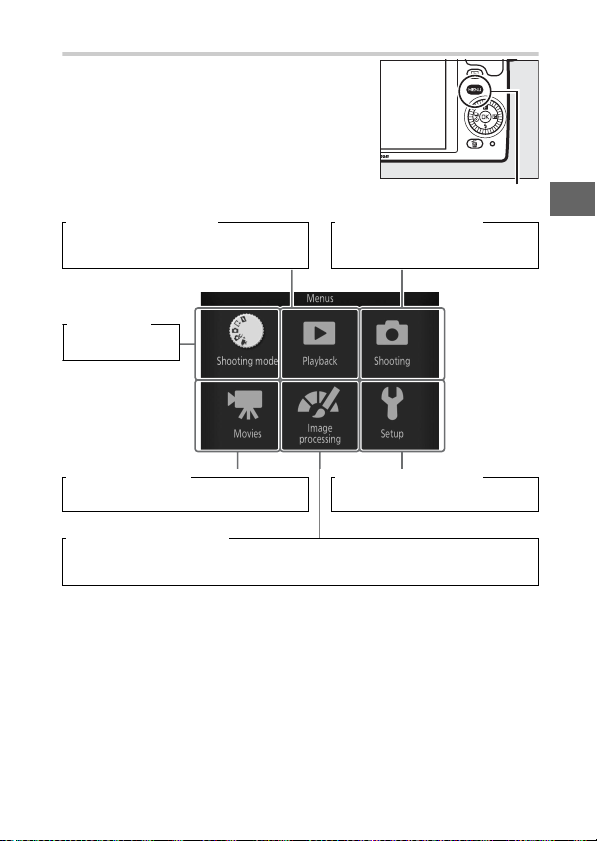
G-nupp
Kaamera menüüd võimaldavad reguleerida
võtterežiimi ja enamikku võtte-, taasesitus- ja
häälestussuvandeid. Vajutage G nuppu
allpool kujutatud menüüvaliku dialoogi
kuvamiseks, tõstke seejärel mitmikvalijaga
esile soovitud menüüle vastav ikoon ja
vajutage J.
Pildistamismenüü (0 71): Taasesitusmenüü (0 72):
Taasesitussätete reguleerimine. Liikumatute piltide sätete
Võtterežiimi
menüü (0 6):
Valige võtterežiim.
Videomenüü (0 73): Häälestusmenüü (0 75):
Videosalvestuse suvandite reguleerimine. Kaamera põhisätete reguleerimine.
Pilditöötluse menüü (0 74):
Valge tasakaalu, ISO-tundlikkuse, Picture Controlide jt fotode ja videote pilditöötluse
sätete reguleerimine.
reguleerimine.
G-nupp
s
5
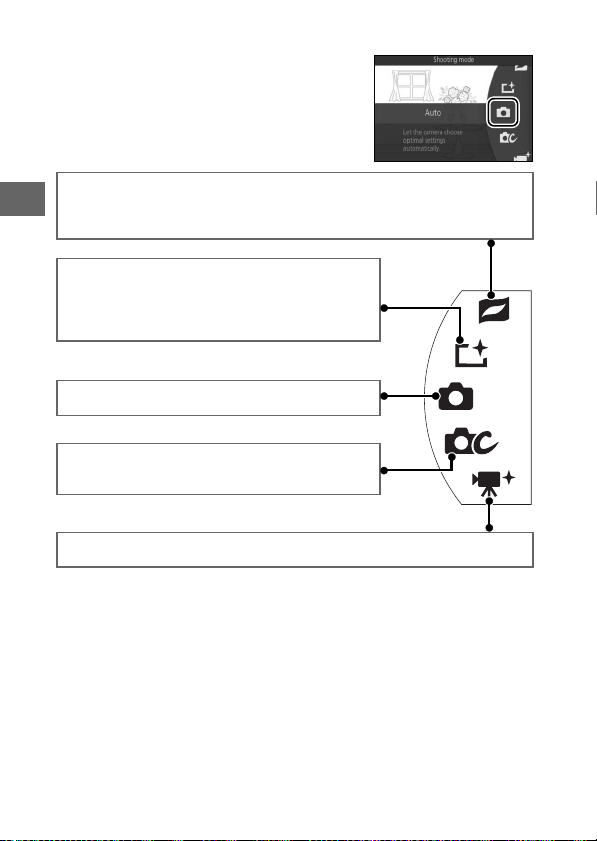
❚❚ Võtterežiimi valimine
Vajutage võtterežiimi menüü kuvamiseks
G nuppu, tõstke esile Shooting mode
(Võtterežiim) ja vajutage J. Tõstke
mitmikvalijaga esile võtterežiim ja vajutage J
esiletõstetud suvandi valikuks.
z Liikuva foto režiim (0 56): Igal katiku vabastamisel salvestab kaamera ühe
liikumatu pildi koos umbes 1,6 s filmitud materjaliga. Tulemusena saadud „liikuva
s
foto” kaameras vaatamisel taasesitatakse video aegluubis umbes 4 s vältel, millele
järgneb liikumatu pilt.
u Parima hetke püüdmise režiim (0 47): Valige suvand
Active Selection (Aktiivvalik) parima pildi valikuks
kümne kaadri seast ajutises salvestuskohas või Smart
Photo Selector (Nutikas fotovalija), et lasta kaameral
kompositsiooni ja liikumise alusel parim kaader valida.
C Automaatrežiim (0 17): laske fotode ja videote sätted
valida kaameral.
w Loominguline režiim (0 26): fotode jaoks eriefektide
kasutamisega, seadistuse valikuga vastavalt antud
stseenile või säriaja ja ava reguleerimisega.
v Täiustatud videorežiim (0 38): Valige säritusrežiim ja reguleerige säriaega või ava
või salvestage videoid aegluubis või kiirendatult või teiste eriefektidega.
6
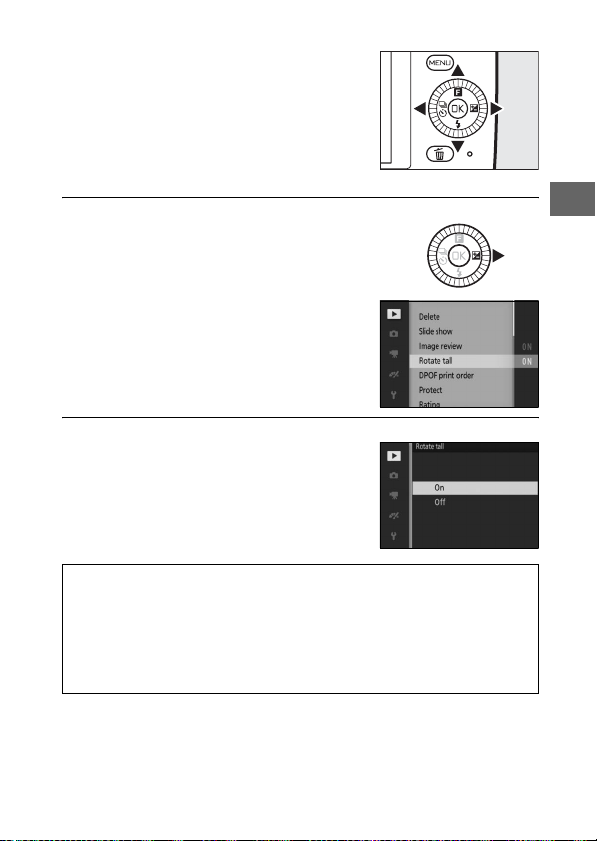
❚❚ Menüüde kasutamine
Kasutage mitmikvalijat (0 3) taasesitus-,
võtte-, video-, pilditöötlus- ja
häälestusmenüüs navigeerimiseks.
Mitmikvalija
1 Valige suvand.
Vajutage 1 või 3 menüüvalikute
esiletõstmiseks ja 2 esiletõstetud punkti
valikute vaatamiseks.
2 Valige kirje.
Vajutage 1 või 3 soovitud suvandi
esiletõstmiseks ja J selle valimiseks.
A Menüüde kasutamine
Loendatud kirjed võivad olenevalt kaamera sätetest muutuda. Hallina kuvatud
kirjed ei ole hetkel kasutatavad. Menüüdest väljumiseks ja võtterežiimi
naasmiseks vajutage päästik pooleldi alla (0 19).
A Menüü valimine
Teise menüü kuvamiseks vajutage 4 sammus 1 ja seejärel 1 või 3 soovitud
ikooni esile tõstmiseks. Vajutage 2 kursori esiletõstetud menüüsse viimiseks.
s
7
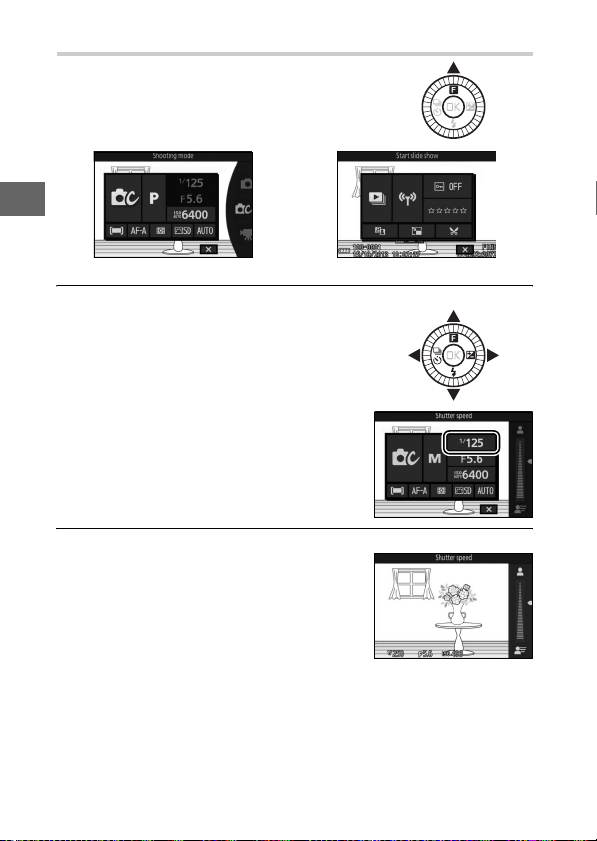
Menüü & (funktsioon)
Funktsioonimenüü kuvamiseks ja kaamera
sätete reguleerimiseks või taasesitusvalikute
juurde pääsemiseks vajutage mitmikvalija
valikut & (funktsioon).
s
Menüü & (võtterežiim) Menüü & (taasesitus)
1 Valige suvand.
Kasutage kirje esiletõstmiseks
mitmikvalijat ja vajutage J valikute
kuvamiseks (menüüst & väljumiseks
vajutage päästik pooleldi alla, nii nagu on
kirjeldatud lk 19, või tõstke esile valik 1 ja
vajutage J).
2 Valige kirje.
Tõstke esile soovitud suvand ja vajutage J
valimiseks.
8
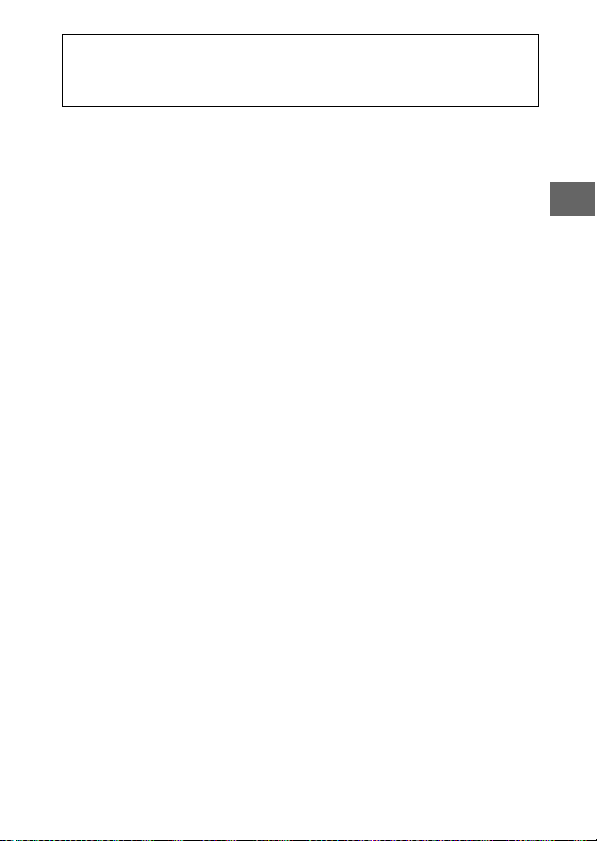
A Menüü &
Menüü & on kontekstitundlik: selle sisu oleneb kaamera sätetest või kuvatava
pildi tüübist; hallina on kuvatud suvandid, mida praegu kasutada ei saa.
Automaatrežiimis nupu & vajutamisel kuvatakse võtterežiimi menüü (0 6).
s
9
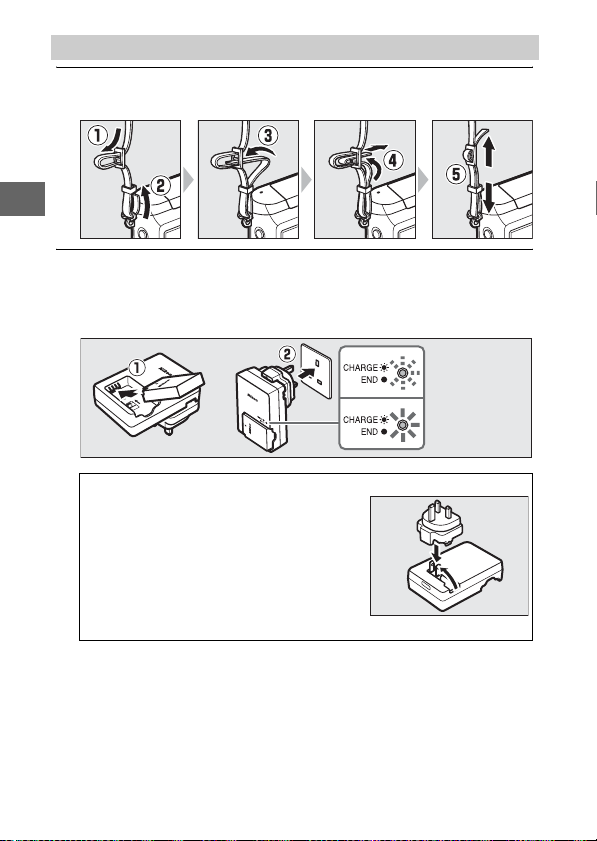
Esimesed sammud
1 Kinnitage kaamera rihm.
Kinnitage rihm kindlalt kaamera kahte kinnitusaasa.
s
2 Laadige aku.
Sisestage aku laadijasse
aku laadimine võtab aega umbes kolm tundi. Laadimise lõppemisel
lahutage laadija pistmikust ja eemaldage aku.
A Pistikuadapter
Olenevalt ostu sooritamise riigist või
piirkonnast võib pistikuadapter laadijaga
kaasas olla. Adapteri kuju oleneb ostu
sooritamise riigist või piirkonnast. Kui
pistikuadapter on kaasas, tõstke seinapistik ja
ühendage pistikuadapter, nagu on näidatud
paremal, veendudes, et pistik on täielikult
sisestatud. Pistikuadapteri jõuga eemaldamise
üritamine võib toodet kahjustada.
q ja ühendage laadija vooluvõrku w. Tühja
Aku laeb
Laadimine
lõppenud
10
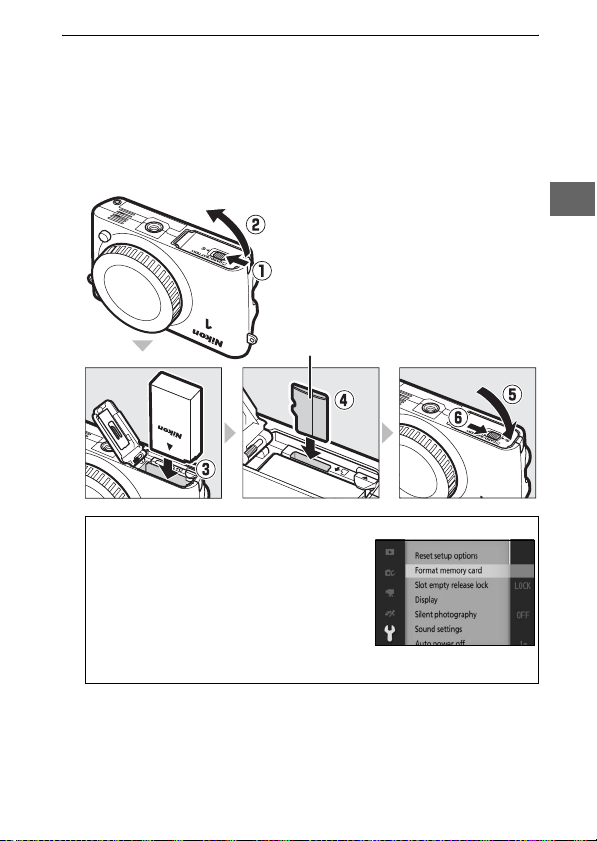
3 Sisestage aku ja mälukaart.
16GB
Kaamera salvestab pilte microSD, microSDHC ja microSDXC
mälukaartidele (saadaval eraldi; 0 83). Enne aku või mälukaardi
sisestamist veenduge, et need on õiges asendis. Kasutades akut
oranži aku luku ühele poole vajutatuna hoidmiseks, libistage aku
sisse, kuni see kohale lukustub ning seejärel libistage mälukaart sisse,
kuni see kohale klõpsatab. Ärge proovige kaarti nurga all sisestada;
selle ettevaatusabinõu eiramine võib põhjustada toote kahjustusi.
Esikülg
A Mälukaartide vormindamine
Mälukaardi esimesel kasutamisel kaameras või
pärast selle vormindamist mõnes muus
seadmes tehke häälestusmenüüs valik Format
memory card (Mälukaardi vormindamine)
ning järgige kaardi vormindamiseks
ekraanijuhiseid (0 75). Pidage silmas, et see
kustutab lõplikult kõik kaardil olevad andmed.
Enne alustamist kopeerige kindlasti arvutisse
kõik fotod ja muud andmed, mida soovite säilitada (0 79).
s
11
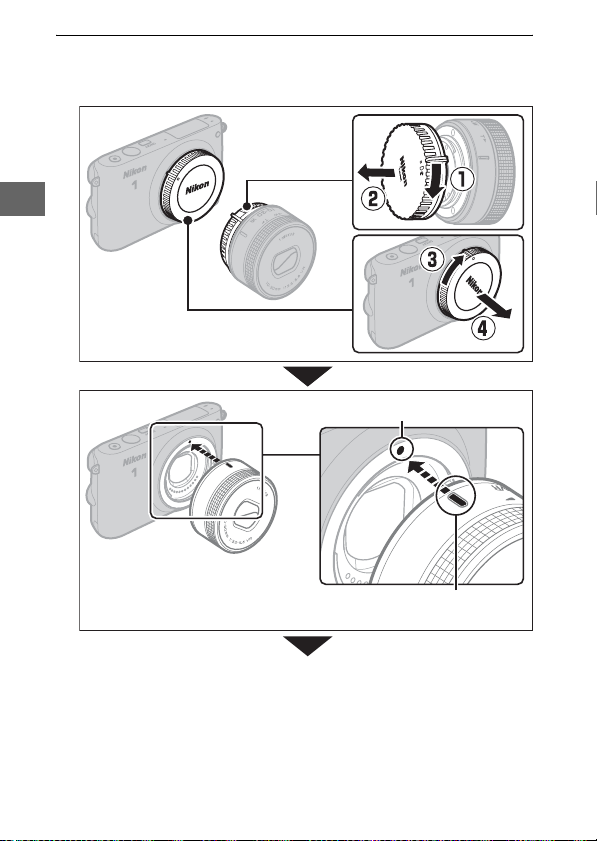
4 Kinnitage objektiiv.
Vältige hoolikalt tolmu sattumist kaamerasse objektiivi või korpuse
kaane eemaldamisel.
s
Eemaldage
objektiivi
tagakork
Eemaldage kaamera korpuse kaas
Paigaldusmärke kohakuti hoides
asetage objektiiv kaamerale
Paigaldusmärk (kaamera)
Paigaldusmärk (objektiiv)
12
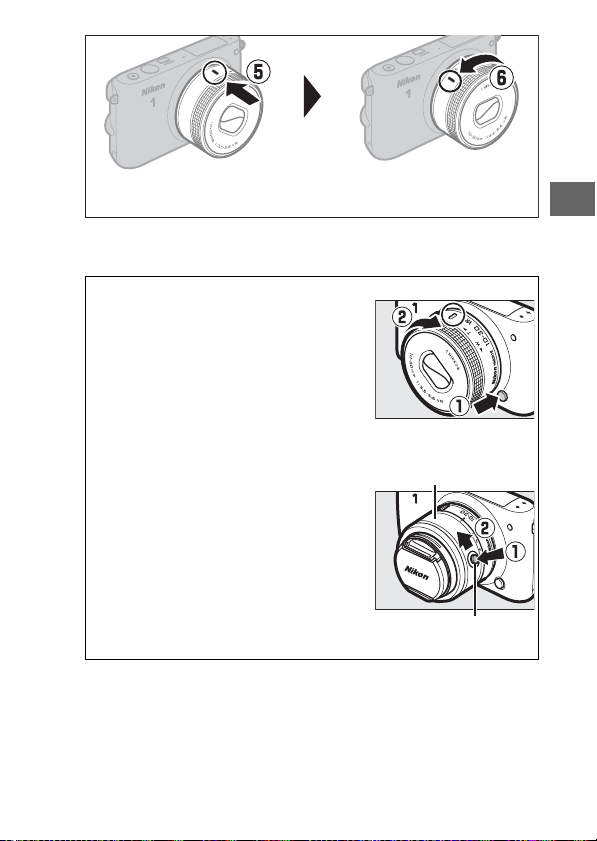
Pöörake objektiivi, nagu joonisel näidatud, kuni see kohale klõpsatab.
Kui objektiiv toetab stabiliseerimist (VR), saab stabiliseerimist juhtida
kaamerast (0 73, 0 74).
A Objektiivi eemaldamine
Enne eemaldamist veenduge, et objektiiv on
sisse tõmmatud. Objektiivi eemaldamiseks
lülitage kaamera välja ja seejärel vajutage ja
hoidke all objektiivi vabastusnuppu (q),
keerates objektiivi samal ajal päripäeva (w).
Pärast objektiivi eemaldamist paigaldage
uuesti kaamera korpuse kaas, objektiivi
tagakork ja objektiivi eesmine kaas (kui on
olemas).
A Sissetõmmatava objektiivitoru nuppudega objektiivid
Sissetõmmatava objektiivitoru nuppudega
objektiive ei saa sissetõmmatult kasutada.
Kaamera kasutamiseks ettevalmistamisel
objektiivi vabastamiseks ja väljutamiseks
hoidke sissetõmmatava objektiivitoru nuppu all
(q) ning pöörake suumirõngast (w), nii nagu
joonisel näidatud. Objektiivi sissetõmbamiseks
ja suumirõnga lukustamiseks vajutage nuppu
ning pöörake rõngast vastupidises suunas.
Hoiduge sissetõmmatava objektiivitoru nupule
vajutamast objektiivi kinnitamise või
eemaldamise ajal.
Suumirõngas
Sissetõmmatava
objektiivitoru nupp
s
13
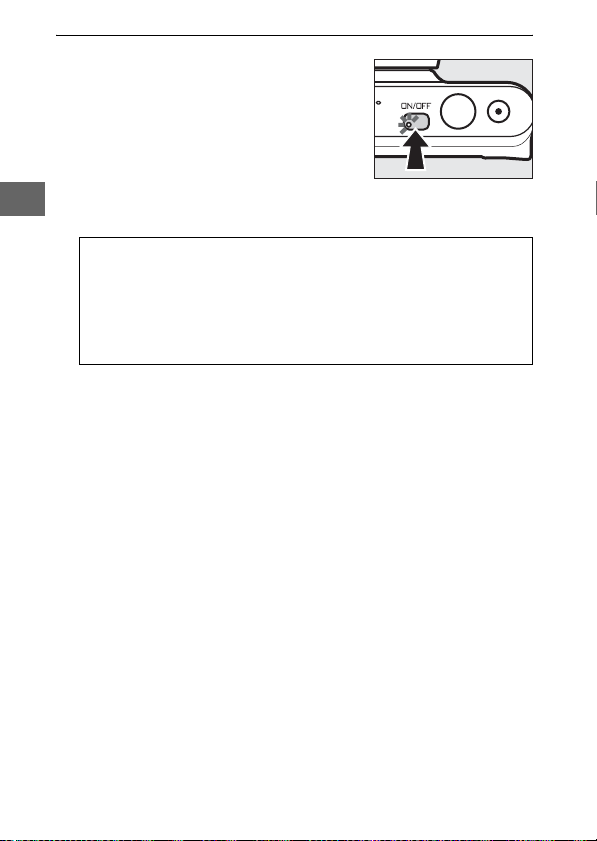
5 Lülitage kaamera sisse.
Kaamera sisselülitamiseks vajutage
toitelülitit. Toiteindikaator süttib lühidalt
roheliselt ja ekraan lülitub sisse. Kui
objektiivil on objektiivi eesmine kaas,
eemaldage see enne pildistamist. Kui
objektiiv 1 NIKKOR VR 10–30mm f/3,5–5,6
PD-ZOOM on kinnitatud, väljub objektiiv
s
kaamera sisselülitamisel automaatselt ja
tõmbub kaamera väljalülitamisel sisse.
A Kaamera väljalülitamine
Kaamera väljalülitamiseks vajutage uuesti toitelülitile. Ekraan lülitub välja.
A Automaatne väljalülitus
Tegevuse puudumisel umbes ühe minuti jooksul lülitub kuva välja ning
toiteindikaator hakkab vilkuma. Kaamera taasaktiveerimiseks piisab
päästikule vajutamisest. Tegevuse puudumisel umbes kolme minuti jooksul
pärast ekraani väljalülitumist lülitub kaamera automaatselt välja.
14

A Sissetõmmatava objektiivitoru nuppudega objektiivid
Kaamera lülitub sissetõmmatava objektiivitoru luku vabastamisel
automaatselt sisse; kui lisaks on kuvatud vaade läbi objektiivi või kui
ekraan on välja lülitatud, lülitub kaamera välja objektiivitoru lukustamisel
(objektiivide 1 NIKKOR VR 10–30mm f/3,5–5,6 ja 1 NIKKOR VR 30–110mm
f/3,8–5,6 korral on kaamera väljalülitamiseks objektiivitoru lukustamisel
nõutav püsivara versioon 1.10 või hilisem; objektiivi püsivara uuendamise
kohta vaadake oma piirkonna Nikoni veebisaidilt).
6 Valige keel.
Kaamera esimesel sisselülitamisel
kuvatakse keele valiku dialoog. Keele
valimiseks kasutage mitmikvalijat ja
nuppu J.
s
15

7 Seadistage kell.
i
s
Kellaaja ja kuupäeva seadistamiseks
kasutage mitmikvalijat ja nuppu J (0 3).
Arvestage sellega, et kaamera kasutab
24-tunnist kella.
Vajutage nuppu 4 või 2 ajavööndi
esiletõstmiseks ning vajutage J.
Vajutage nuppu 1 või 3 soovitud
suveaja valiku esiletõstmiseks ja
vajutage J.
Märkus: keelt ja kellaaega saab alati muuta häälestusmenüü suvanditega
Language (Keel) (0 75) ja Time zone and date (Ajavöönd ja kuupäev)
(0 75).
8 Kontrollige aku taset ja mälukaardi mahtu.
Kontrollige ekraanilt aku taset ja
järelejäänud särituste arvu (0 4).
16
Vajutage 1 või 3 kuupäeva formaadi
esiletõstmiseks ja vajutage J.
Vajutage 4 või 2 kirjete esiletõstmiseks
1
või 3 muudatuste tegemiseks.
ja
Seadistamise lõpetamisel
võttemenüüsse väljumiseks vajutage
Aku tase
Järelejäänud säritus
J
.

Fotode tegemine ja vaatamine
z
Selles peatükis kirjeldatakse, kuidas automaat- ja loomingulises režiimis
fotosid teha, vaadata ja kustutada.
„Sihi ja pildista” stiilis pildistamine (automaatrežiim)
Järgige alltoodud toiminguid fotode tegemiseks automaatrežiimis, „sihi
ja pildista” stiilis režiimis, milles kaamera tuvastab automaatselt objekti
tüübi ja reguleerib sätteid vastavalt objektile ja olukorrale.
1 Lülitage kaamera sisse.
Kaamera sisselülitamiseks vajutage
toitelülitit.
2 Valige režiim C.
Vajutage menüüde kuvamiseks nuppu
G. Tehke valik Shooting mode
(Võtterežiim), seejärel tõstke esile ikoon
C (automaatne) ja vajutage J (0 6).
z
17

3 Seadke kaamera valmis.
Hoidke kaamerat kindlalt mõlema käega,
hoidudes varjamast objektiivi, automaatse
teravustamise abi valgustit või mikrofoni.
Pöörake kaamera püstpaigutuses (portree)
pildistamise ajal all paremal näidatud viisil.
z
4 Kadreerige foto.
Paigutage objekt kaadri keskele.
A Suumobjektiivi kasutamine
Kasutage suumirõngast objekti lähemale suumimiseks nii, et s ee täidaks suurema
osa kaadrist, või selle kaugemale suumimiseks, et suurendada l õppfotol nähtavat
ala. Video salvestamise ajal objektiiviga 1 NIKKOR VR 10–30mm f/3,5–5,6
PD-ZOOM ei mõjuta rõnga pööramise kiirus suumimise kiirust.
Lähemale suumimine
Kaugemale suumimine
18
Suumirõngas

5 Teravustage.
Vajutage päästik
teravustamiseks pooleldi alla.
Halvasti valgustatud objekti
korral võib tõusta välk (0 65)
ja teravustamise abistamiseks
süttida automaatse
teravustamise abi valgusti
(0 2).
Kui kaamera suudab teravustada, helendatakse
korraks roheliselt valitud teravustamisala
ning kostub piiks (liikuva objekti korral
võib piiks puududa).
Kui kaamera ei suuda teravustada, kuvatakse
teravustamisala punaselt.
6 Pildistage.
Vajutage päästik katiku
vabastamiseks sujuvalt lõpuni
alla ja salvestage foto.
Mälukaardi juurdepääsu tuli
süttib ja foto kuvatakse
mõneks sekundiks ekraanile
(päästiku pooleldi alla
vajutamisel kaob foto
automaatselt ekraanilt). Ärge
väljutage mälukaarti ega
eemaldage akut enne, kui tuli on
kustunud ja salvestamine
lõppenud.
Teravustamisala
z
Mälukaardi juurdepääsu tuli
19

A Kadreerimisruudustik
Kadreerimisruudustiku kuvamiseks valige On
(Sees) suvandis Display (Kuva) > Grid display
(Ruudustiku kuva) häälestusmenüüs (0 75).
Fotode vaatamine
Vajutage K oma kõige viimase foto
z
täiskaadris ekraanile kuvamiseks (täiskaadris
taasesitus).
Täiendavate piltide vaatamiseks vajutage
4 või 2 või pöörake mitmikvalijat.
Jooksva pildi keskelt lähemale suumimiseks
vajutage J ja pöörake mitmikvalijat
päripäeva. Kaugemale suumimiseks pöörake
vastupäeva. Mitme pildi vaatamiseks pöörake
mitmikvalijat täiskaadris kuvatud pildi ajal
vastupäeva.
K-nupp
Vajutage päästik taasesituse lõpetamiseks ja võtterežiimi naasmiseks
pooleldi alla.
20

A Menüü & (funktsioon) (0 8)
Järgmised suvandid on kasutatavad, kui vajutate foto kuvamisel nuppu &.
1 2
57
6
A Vaadake lisaks
Häälestusmenüü valik Display (Kuva) > Playback (Taasesitus) võimaldab
fototeabe sisse või välja lülitamist (0 75). Samuti saab slaidiesitusteks kasutada
häälestusmenüü valikut Slide show (Slaidiesitus).
1 Start slide show (Alusta slaidiesitust) .......71
2 Wi-Fi upload (Wi-Fi üleslaadimine)*.........71
3 Protect (Kaitse) ...............................................71
4 Rating (Hinnang) ...........................................71
3
5 Crop (Kärpimine)............................................71
6 Resize (Suuruse muutmine) ........................71
4
7 D-Lighting .......................................................71
* Kuvatakse, kui valikuline WU-1a mobiili
juhtmevaba ühenduse adapter on
ühendatud.
z
21

Piltide kustutamine
Jooksva pildi kustutamiseks vajutage O. Pidage silmas, et kustutatud pilte
ei saa taastada.
1 Kuvage foto.
Kuvage foto, mida soovite kustutada, nii nagu on näidatud eelneval
leheküljel.
2 Vajutage O.
Kuvatakse kinnitusdialoog.
z
3 Kustutage foto.
Vajutage uuesti O pildi kustutamiseks ja
taasesitusse naasmiseks või K väljumiseks
ilma pilti kustutamata.
O-nupp
A Mitme pildi kustutamine
Valik Delete (Kustuta) taasesitusmenüüs (0 71) võimaldab kustutada kõiki või
ainult valitud pilte.
22

A Näo prioriteet
Kaamera tuvastab ja teravustab portree-objektid
(näo prioriteet). Kaamerasse vaatava
portree-objekti tuvastamisel ümbritsetakse see
kollase topeltraamiga (mitme, maksimaalselt viie,
näo tuvastamisel valib kaamera neist lähima).
Kollases topeltraamis objektile teravustamiseks
vajutage päästik pooleldi alla. Raam kaob ekraanilt,
kui kaamera ei suuda enam objekti tuvastada
(näiteks kui objekt on kõrvale vaadanud).
A Automaatne stseenivalimine
Automaatrežiimis analüüsib kaamera automaatselt
objekti ja valib sobiva stseeni. Valitud stseeni
näidatakse ekraanil.
c Portree: inimportree objektid.
d Maastik: maastikud ja linnamaastikud.
f Öine portree: vastu tumedat tausta kadreeritud portreeobjektid.
e Lähivõte: kaamerale lähedalasuvad objektid.
g Öine maastik: nõrgalt valgustatud maastikud ja linnamaastikud.
Z Automaatne: objektid, mis ei sobitu ülalloetletud kategooriatesse.
Stseeni ikoon
z
23

Pildi reaalajas juhtimine
Pildi reaalajas juhtimine võimaldab eelnevalt
vaadata, kuidas iga juhik lõppfotot mõjutab.
Pildi reaalajas juhtimise valimiseks
automaatrežiimis vajutage J, et kuvada pildi
reaalajas juhtimise menüü, seejärel kasutage
mitmikvalijat vastava juhiku esiletõstmiseks ja
vajutage J selle toime vaatamiseks. Pöörake
soovitud sätte valimiseks mitmikvalijat ja
vajutage J selle valimiseks.
z
Active D-Lighting (Aktiivne D-Lighting): säilitab
heledalt valgustatud ja varjus olevad detailid
loomuliku kontrasti loomiseks.
Efekti suurendamine
Aktiive D-Lighting: kõrge Aktiive D-Lighting: madal
Background softening (Tausta pehmendamine ):
taustadetailide pehmendamine objekti esile
tõstmiseks või nii tausta kui ka esiplaani
teravustamiseks.
Terav taust Pehmendatud taust
24
Efekti vähendamine
Tausta teravdamine
Tausta pehmendamine

Motion control (Liikumise kontroll): liikumise
Liikumise tarretamine
kujutamine liikuvaid objekte hägustades või
liikumise „külmutamine” liikuvate objektide
selgeks fikseerimiseks.
Hägustatud liikumine
Liikumise tarretamine Hägustatud liikumine
Brightness control (Ereduse juhik): piltide
eredamaks või tumedamaks muutmine.
TumedamEredam Tumedam
D Pildi reaalajas juhtimine
Pildi reaalajas juhtimise ajal ei ole pidev pildistamine võimalik (0 61) ning
sisseehitatud välku ei saa kasutada. Video salvestusnupu vajutamine lõpetab
pildi reaalajas juhtimise.
Eredam
z
25

Loomingulise režiimi valimine
Valige loominguline režiim, et sobitada sätted objekti või olukorraga,
teha eriefektidega fotosid või juhtida säriaega ja ava.
1 Valige režiim w.
Vajutage menüüde kuvamiseks nuppu
G. Tõstke esile valik Shooting mode
(Võtterežiim) ja vajutage J, seejärel
tõstke esile w (loominguline režiim) ja
vajutage J (0 6).
z
2 Valige suvand.
Menüü & kuvamiseks vajutage
mitmikvalija nuppu & (funktsioon),
seejärel tõstke esile valik Creative
(Loominguline) ja vajutage J. Tõstke
esile teie objekti ja loominguliste
kavatsustega sobiv suvand (0 27) ning
vajutage J.
26

Objekti või olukorraga sobiva režiimi valimine
Valige loominguline režiim vastavalt objektile või olukorrale.
Valik Kirjeldus
Programmed auto
(Programmeeritud
automaatne) (P)
Shutter-priority auto
(Automaatne katiku
prioriteet) (S)
Aperture-priority auto
(Avaprioriteediga
automaatrežiim) (A)
Manual (Käsitsi) (M) Teie määrate nii säriaja kui ava (0 32).
Creative Palette
(Kujutisloome palett)
(4)
HDR (5) Suure kontrastsusega stseenide pildistamiseks (0 35).
Soft (Pehme) (q)
Miniature effect
(Pisipildi efekt) (r)
Selective color
(Selektiivne värv) (s)
Cross process
(Risttöötlus) (6)
Toy camera effect
(Mängukaamera efekt)
(7)
Kaamera määrab optimaalsele säritusele vastava säriaja ja
ava (0 29). Soovitatakse hetkvõtete tegemiseks ja muudes
olukordades, kus on vähe aega kaamera seadistuse
reguleerimiseks.
Teie valite säriaja; kaamera valib vastava ava parimate
tulemuste saavutamiseks (0 30). Kasutage liikumise
seiskamiseks või hägustamiseks.
Teie valite ava; kaamera valib vastava säriaja parimate
tulemuste saavutamiseks (0 31). Kasutage tausta
hägustamiseks või nii tausta kui esiplaani teravustamiseks.
Pöörake paletti, et valida loomingulisi efekte neid samal ajal
ekraanil eelvaadates (0 34).
Pildistamine pehme filtriefektiga. Kasutage menüüd
& (funktsioon) (0 28), et valida pehmendusaste ja kuidas
pehmendamine portreedele rakendub.
Iga foto üla- ja allserv hägustatakse, nii et objekt näib
lähedalt dioraamis pildistatuna. Töötab kõige paremini
kõrgest vaatepunktist pildistamisel.
Pildistamine ainult valitud värvitooni ilmumisega fotodel
(0 36).
Alusvärvi valimine erinevate värvitoonidega fotode
loomiseks (0 37).
Värvide küllastuse muutmine ja välise valgustuse
vähendamine mängukaamera efekti jaoks (0 73). Efekti
saab reguleerida menüüga & (0 28).
z
27

A Menüü & (funktsioon) (0 8)
Loomingulises režiimis nupu & vajutamisel kuvatakse allpool loetletud kirjed.
Saadaolevad kirjed olenevad loomingulises režiimis valitud suvandist (0 27).
1 2
z
6
1 Shooting mode (Võtterežiim) .......................6
2 Creative (Loominguline) ..............................26
3 Shutter speed (Säriaeg)......................... 30, 32
4 Aperture (Ava) .........................................31, 32
3
5 ISO sensitivity (ISO-tundlikkus) ..................74
4
6 AF-area mode (Automaats e teravustamise
5
ala režiim).......................................................73
Focus mode (Teravustamisrežiim).............73
Metering (Mõõtmine) ...................................73
Picture Control................................................74
White balance (Valge tasakaal) ..................74
Select color (Värvi valimine)........................36
Filter strength (Filtri tugevus)
Portrait (Portree)
Hue (Värvitoon)..............................................37
Saturation (Küllastumine)............................73
Vignetting (Vinjettimine).............................73
28

Fotode tegemine režiimides P, S, A ja M
Režiimid P, S, A ja M võimaldavad erineval tasemel säriaja ja ava juhtimist.
Valige režiim ja reguleerige sätteid vastavalt oma loomingulisele
ülesandele.
❚❚ P Programmed Auto (Programmeeritud automaatne)
Selles režiimis reguleerib kaamera automaatselt säriaega ja ava, et
saavutada enamikes olukordades optimaalne säritus. Seda režiimi
soovitatakse hetkvõtete tegemiseks ja muudes olukordades, kus tahate
jätta säriaja ja ava kaamera hooleks.
A Säriaja ja ava kombinatsiooni valimine
Kuigi kaamera valitud säriaeg ja ava tagavad
optimaalsed tulemused, saate sama särituse
saavutamiseks valida ka teisi kombinatsioone
(„paindlik programm”). Pöörake mitmikvalijat
päripäeva taustadetaile hägustavate suurte avade
(väikeste f-arvude) või liikumist „külmutavate”
lühikeste säriaegade jaoks. Pöörake mitmikvalijat
vastupäeva teravussügavust suurendavate väikeste
avade (suurte f-arvude) või liikumist hägustavate
pikkade säriaegade jaoks. Paindliku programmi
kasutamisel kuvatakse U.
A Säriaja ja ava vaikesätete taastamine
Säriaja ja ava vaikesätete taastamiseks pöörake
mitmikvalijat, kuni näidikut U enam ei kuvata, või
lülitage kaamera välja. Säriaja ja ava vaikeväärtused taastatakse automaatselt
kaamera ooterežiimile lülitumisel.
z
29

❚❚ S Shutter-Priority Auto (Automaatne katiku priorit eet)
Automaatses katiku prioriteedis saate valida säriaja samal ajal, kui
kaamera valib automaatselt optimaalseks särituseks vajaliku ava.
Kasutage pikka säriaega, et luua liikumismuljet liikuvaid objekte
hägustades, ning lühikesi säriaegu, et liikumist „külmutada”.
z
Lühike säriaeg (
1
/
1 600 s) Pikk säriaeg (1 s)
Säriaja valimine
Pöörake mitmikvalijat säriaja valimiseks
vahemikust 30 s kuni
1
/
16 000 s. Lühemate
säriaegade valimiseks pöörake mitmikvalijat
päripäeva, pikemate säriaegade jaoks
vastupäeva.
A Pidev pildistamine
Valitud säriaeg võib muutuda, kui pidevas võtterežiimis (0 61) on valitud
kaadrikiirus 10 kaadrit sekundis või kiirem.
30

❚❚ A Aperture-Priority Auto (Avaprioriteediga automaatrežiim)
Avaprioriteediga automaatrežiimis valite ava, samal ajal kui kaamera
valib automaatselt optimaalset säritust tagava säriaja. Suured avad
(väikesed f-arvud) vähendavad teravussügavust ning hägustavad
objekte põhiobjekti taga ja ees. Väikesed avad (suured f-arvud)
suurendavad teravussügavust ning toovad esile detaile taustal ja
esiplaanil. Väikeseid teravussügavusi kasutatakse peamiselt portreede
puhul, et hägustada taustadetaile, ning suuri teravussügavusi
maastikufotode puhul, et tuua fookusesse esiplaan ja taust.
Suur ava (f/5,6) Väike ava (f/16)
Ava valimine
Pöörake mitmikvalijat vastupäeva suuremate
avade (väiksemate f-arvude) ja päripäeva
väiksemate avade (suuremate f-arvude)
seadmiseks. Minimaalsed ja maksimaalsed
väärtused olenevad kasutatavast objektiivist.
z
31

❚❚ M Manual (Käsitsi)
Käsitsirežiimis määrate te nii säriaja kui ka ava.
Säriaja ja ava valimine
Kontrollides säritusnäidikut (vt allpool),
reguleerige säriaega ja ava. Vajutage nuppu
2 säriaja või ava esiletõstmiseks ning pöörake
mitmikvalijat väärtuse valimiseks, seejärel
korrake seda teise näitaja puhul. Pöörake
valijat päripäeva lühemate säriaegade või
väiksemate avade (suuremate f-arvude) ja
vastupäeva pikemate säriaegade ja suuremate
z
avade (väiksemate f-arvude) valimiseks.
Võimalik on seada lühikesi, kuni
pi kki , ku ni 3 0 s sär iae gu, või val ida „Bu lb” (p irn )
pikaks säriajaks katiku määramatult kauaks
avamiseks. Ava saab valida antud objektiivi
minimaalse ja maksimaalse väärtuse vahel.
1
/
16 000 s või
Säriaeg
Vajutage 2 ava esile
tõstmiseks.
Ava
Vajutage 2 säriaja esile
tõstmiseks.
32

A Säritusnäidik
Säriajast „Bulb” (pirn) erineva säriaja valikul näitab
säritusnäidik foto võimalikku ala- või ülesäritust
jooksvatel sätetel.
Optimaalne säritus Alasäritatud
1
/
3 EV võrra Ülesäritatud üle 2 EV võrra
A ISO-tundlikkus (režiimid P, S, A ja M)
Kui suvandis ISO sensitivity (ISO-tundlikkus) (0 74) on valitud „auto”
(automaatne), kohandab kaamera automaatselt tundlikkust valitud ulatuse
piires, kui optimaalset säritust ei ole võimalik valitud säriaja või ava puhul
saavutada.
z
33

Creative Palette (Kujutisloome palett)
Valige loominguline efekt. Pöörake soovitud efekti valimiseks
mitmikvalijat, vaadates samal ajal tulemusi ekraanil. Efekt muutub
mitmikvalija pööramisel järk-järgult.
z
Valitud efektiga foto tegemiseks vajutage päästik lõpuni alla.
Sisseehitatud välku ei saa kasutada.
A Stseeni tuvastamine
Kaamera reguleerib sätteid automaatselt vastavalt objektile ja olukorrale.
Kasutatavad efektid varieeruvad vastavalt tuvastatud objektile. Paleti
lähtestamiseks vajutage kujutusloome paleti kuvamise ajal nuppu J.
34

HDR
Heledalt valgustatud ja varjus olevad detailid säilitatakse HDR-iga (high
dynamic range, lai dünaamiline vahemik). Iga kord päästiku lõpuni
vajutamisel teeb kaamera kiiresti kaks võtet järjest ja kombineerib need
heledas valguses ja varjus olevate detailide säilitamiseks suure
kontrastsusega stseenide korral; sisseehitatud välk ei tööta. Piltide
töötlemiseks võib kuluda veidi aega; lõplik foto kuvatakse, kui
töötlemine on lõppenud.
+
Esimene säritus
(tumedam)
D HDR-fotode kadreerimine
Pildi ääred kärbitakse välja. Kaamera või objekti liikumisel pildistamise aj al võivad
soovitud tulemused jääda saavutamata. Olenevalt stseenist võib varjutus olla
ebaühtlane ning ümber eredate objektide võivad ilmuda varjud või ümber
tumedate objektide halod.
Teine säritus (eredam) Kombineeritud
HDR-pilt
z
35

Selective Color (Selektiivne värv)
Tehke mustvalgeid pilte, millel esineb üks värvitoon.
1 Tehke valik Select color (Vali värv).
Vajutage & menüü & (funktsioon)
kuvamiseks, seejärel tõstke esile valik
Select color (Vali värv) ja vajutage J.
2 Valige värv.
z
Kasutage värvi valimiseks mitmikvalijat ja
vajutage J.
3 Pildistage.
Piltide tegemiseks vajutage päästik lõpuni alla. Värviliselt kuvatakse
ainult valitud värvitoon; kõik teised värvitoonid salvestatakse halli
varjunditena.
36

Cross Process (Risttöötlus)
Valige alusvärvitoon, et teha pilte muudetud värvidega.
1 Tehke valik Hue (Värvitoon).
Vajutage nuppu & menüü & (funktsioon)
kuvamiseks, seejärel tõstke esile valik Hue
(Värvitoon) ja vajutage J.
2 Valige värv.
Alusvärvi (punane, roheline, sinine või
kollane) valimiseks kasutage mitmikvalijat
ja vajutage J.
3 Pildistage.
Muudetud värvidega piltide tegemiseks vajutage päästik lõpuni alla.
z
37

Videote salvestamine ja vaatamine
y
Videote salvestamine
Videote salvestamiseks automaatses, loomingulises ja täiustatud
videorežiimis kasutage video salvestusnuppu.
1 Lülitage kaamera sisse.
Kaamera sisselülitamiseks vajutage
toitelülitit.
y
2 Valige võtterežiim.
Vajutage menüüde kuvamiseks G
nuppu, seejärel tõstke esile Shooting
mode (Võtterežiim) ja vajutage J. Tõstke
esile C (automaatne), w (loominguline)
või v (täiustatud video) ja vajutage J
(0 6). Täiustatud videorežiimis saate
menüü & suvandiga Advanced movie
(Täiustatud video) valida video tüübi
(0 41).
3 Kadreerige avakaader.
Kadreerige avakaader objektiga ekraani
keskel. Kui täiustatud videorežiimis (0 41)
on tehtud valik Slow motion (Aegluubis),
vajutage teravustamiseks päästik pooleldi
alla.
38
A Ikoon 0
Ikoon 0 näitab, et videoid ei ole võimalik salvestada.

4 Alustage salvestamist.
Salvestamise alustamiseks vajutage video
salvestusnuppu. Salvestamise ajal
kuvatakse ekraanile salvestuse näidik koos
möödunud ja järelejäänud ajaga.
A Audiosalvestus
Olge ettevaatlik, et mikrofoni mitte katta ja
arvestage sellega, et sisseehitatud mikrofon
võib salvestada kaamera või objektiivi tekitatu d
helisid. V.a aegluubis videote salvestamisel,
teravustab kaamera pidevalt.
Video salvestusnupp
Salvestamise näidik/
möödunud aeg
Järelejäänud aeg
5 Lõpetage salvestamine.
Salvestamise lõpetamiseks vajutage uuesti
video salvestusnuppu. Salvestamine lõpeb
automaatselt maksimaalse pikkuse
saavutamisel, mälukaardi täitumisel,
objektiivi eemaldamisel või kaamera
kuumenemisel (0 xii).
Video salvestusnupp
A Maksimaalne pikkus
Kaamera saab salvestada kuni 4 GB suurusi videoid; pidage silmas, et
olenevalt mälukaardi kirjutuskiirusest võib salvestamine lõppeda enne
nimetatud pikkuse saavutamist (0 83).
y
39

❚❚ Võtterežiim
Videoid saab salvestada allpool loetletud võtterežiimides. Videoid ei saa
salvestada parima hetke püüdmise ega liikuva foto režiimides.
C Automaatrežiim (0 17)
Valige see režiim, et jätta sätete valimine
kaamera hooleks. Kaamera reguleerib sätteid
automaatselt vastavalt objektile ja olukorrale.
w Loominguline režiim (0 26)
Salvestage videoid säritusrežiimis
P
(programmeeritud automaatne). Kui tehtud on
valik
Creative Palette (Kujutisloome palett)
rakendatakse valitud efekti videole (
y
v Täiustatud videorežiim (0 41)
Valige säritusrežiim (0 73) ja reguleerige
säriaega või ava või salvestage videoid
aegluubis või kiirendatult või teiste
eriefektidega.
A Video heli
Videomenüü valik Movie sound options (Video helisuvandid) sisaldab
mikrofoni tundlikkuse ja tuulemüra suvandeid (0 74).
,
0
34).
40

❚❚ Täiustatud videosuvandid
Režiimis v (täiustatud video) pääsete
järgmiste suvandite juurde, kui vajutate
nuppu & ja teete menüüs & (funktsioon)
valiku Advanced movie (Täiustatud video).
HD movie
0
(HD-video)
Slow motion
y
(Aegluubis)
Fast motion
1
(Kiirendatud)
Jump cut
2
(Hüppmontaaž)
4-second movie
3
(4-sekundiline
video)
Kõrglahutusega (HD) videote salvestamine.
Kuni u 2 sekundi pikkuse hääletu aegluubis materjali
salvestamine. Aegluubis videod salvestatakse sagedusel
400 kaadrit sekundis ning taasesitatakse sagedusel u
30 kaadrit sekundis.
Salvestamine
Taasesitus
Salvestage hääletut, suure kiirusega filmitud materjali, mida
taasesitatakse u 4 korda tavapärasest kiirusest kiiremini.
Taasesituse aeg on üks neljandik salvestusajast.
Salvestamine
Taasesitus
Hääletute hüppmontaažiga videote salvestamine.
Salvestamine peatub iga teise sekundi järel kaadri ärajäämise
efekti.
Salvestamine
Taasesitus
4-sekundilise videoklipi salvestamine. Taasesitusmenüü
(0 71) suvandiga Combine 4-second movies
(4-sekundiliste videote koostamine) saab ühendada mitu
klippi üheks videoks.
y
41

A Menüü & (funktsioon) (0 8)
Täiustatud videorežiimis nupu & vajutamisel kuvatakse allpool loetletud kirjed.
Kasutatavad kirjed varieeruvad vastavalt valitud video tüübile (0 41).
12
6
y
A Aegluubis
Kui täiustatud videorežiimis on valitud aegluubis salvestamine, saab kaamerat
teravustada, vajutades päästiku enne salvestamise algust pooleldi alla. Kaamera
teravustab objektile kuva keskel; näotuvastus (0 23) ei ole kasutatav.
Salvestamise ajal ei saa teravustamist ja säritust reguleerida. Kaadrikiirust saab
valida võttemenüü suvandis Slow motion (Aegluubis) (0 74).
1 Shooting mode (Võtterežiim) .......................6
2 Advanced movie (Täiustatud video) .........41
Exposure mode (Säritusrežiim) ..................73
3 Shutter speed (Säriaeg)......................... 30, 32
3
4 Aperture (Ava) .........................................31, 32
4
5 ISO sensitivity (ISO-tundlikkus) ..................74
5
6 Picture Control................................................74
White balance (Valge tasakaal) ..................74
Frame size/frame rate (Kaadri su urus/
kaadrikiirus) ...................................................74
Slow motion (Aegluubis) .............................74
A Salvestusaeg
Järgmises tabelis on loetletud üksikute videote ligikaudsed maksimaalsed
salvestusajad vaikimisi kaadrikiirusel igas võtterežiimis.
Automaatrežiim 20 minutit
Loominguline režiim 20 minutit
Täiustatud videorežiim
HD movie (HD-video) 20 minutit
Slow motion (aegluubis) 2 sekundit
Fast motion (Kiirendatud) 5 minutit
Jump cut (Hüppmontaaž) 10 minutit
4-second movie (4-sekundiline video) 4 sekundit
42

Pildistamine video salvestamise ajal
Foto tegemiseks ilma video salvestamist
katkestamata vajutage päästik lõpuni alla.
Video salvestamise ajal tehtud fotod on
kuvasuhtega 3 : 2.
A Pildistamine video salvestamise ajal
Koos iga videosalvestusega on võimalik teha kuni 10 fotot. Arvestage sellega, et
aegluubis videote puhul ei ole fotode tegemine võimalik.
A Teravustamise lukustus
Kui täiustatud videorežiimi videomenüü suvandis Focus mode
(Teravustamisrežiim) on tehtud valik Single AF (Üksik automaatne
teravustamine), lukustub teravustamine päästiku pooleldi alla vajutamisel
(0 74).
y
43

Videote vaatamine
Videod on täiskaadris taasesitusel tähistatud ikooniga 1 (0 20).
Taasesituse alustamiseks vajutage nuppu 3.
1 ikoon/pikkus
Video taasesituse näidik/
praegune positsioon/kogupikkus
y
Võimalikud on järgmised toimingud:
Toiming Kasutus Kirjeldus
Peata Taasesitus peatatakse.
Mängi J
Edasi/tagasi
kerimine
Helitugevuse
reguleerimine
Täiskaadris
taasesituse
jätkamine
44
Helitugevus Juhik
Taasesituse jätkamine video peatamisel või
tagasi/edasi kerimisel.
Vajutage nuppu 4 tagasi ja 2 edasi kerimiseks.
Kiirus suureneb iga vajutusega vastavalt 2×, 4×,
8× , 16×. Peatatud taasesituse korral liigub video
tagasi või edasi ühe kaadri kaupa; pidevaks tagasi
või edasi kerimiseks hoidke nuppu alla vajutatult.
Pöörake mitmikvalijat helitugevuse
reguleerimiseks.
Täiskaadris taasesitusse väljumiseks vajutage
/K
nuppu 1 või K.

A Menüü & (funktsioon) (0 8)
Järgmised suvandid on kasutatavad, kui vajutate video kuvamisel nuppu &.
1 2
1 Start slide show (Alusta slaidiesitust) .......71
2 Wi-Fi upload (Wi-Fi üleslaadimine)*.........71
3 Protect (Kaitse) ...............................................71
4 Rating (Hinnang) ...........................................71
3
5 Edit movie (Video redigeerimine) .............71
* Kuvatakse, kui valikuline WU-1a mobiili
4
juhtmevaba ühenduse adapter on
ühendatud.
5
Videote kustutamine
Jooksva video kustutamiseks vajutage O.
Kuvatakse kinnitusdialoog; vajutage uuesti
O video kustutamiseks ja taasesitusmenüüsse
naasmiseks või K väljumiseks ilma videot
kustutamata. Arvestage sellega, et kustutatud
videoid ei ole võimalik taastada.
O-nupp
y
45

A Vaadake lisaks
Taasesitusmenüü valik Edit movie (Video redigeerimine) võimaldab trimmida
olemasolevatelt videotelt soovimatu filmitud materjali (0 71).
Kasutage häälestusmenüü valikut Frame size/frame rate (Kaadri suurus/
kaadrikiirus) kaadri suuruse ja -kiiruse valikuks HD-videote jaoks (0 74), valikut
Slow motion (Aegluubis) kaadrikiiruse valikuks aegluubis videote jaoks (0 74).
D Videote salvestamine
Luminofoor-, elavhõbe-kvarts- või naatriumlampide all, horisontaalse
panoraamvõtte või objekti suurel kiirusel läbi kaadri liikumisel võivad ekraanile
või lõppvideole ilmuda värelus, triibud või moonutus (värelust ja triipe saab
vähendada, valides suvandi Flicker reduction (Väreluse vähendamine)
vastavalt kohalikule võrgusagedusele, kuid pidage silmas, et pikim võimalik
säriaeg on
ei saa kasutada koos aegluubis videotega). Ereda valguse allikad võivad
y
lausteravustamise korral jätta järelkujutisi. Samuti võivad ilmuda sakilised ääred,
värvide rikkumine, muaree ja eredad täpid. Videote salvestamise ajal vältige
kaamera suunamist päikese või teiste tugevate valgusallikate poole. Selle
ettevaatusabinõu eiramine võib põhjustada kaamera sisemiste vooluahelate
kahjustusi.
1
/
100 s sagedusel 50 Hz ja
1
/
60 s sagedusel 60 Hz; väreluse vähendamist
A Videokärbe
Videokärbe kuvatakse ekraanile.
Tavaline kärbe (16 : 9) Aegluubis video kärbe (8 : 3)
46

Teised võtterežiimid
R
Lisaks ülalkirjeldatud režiimidele pakub kaamera režiimi u (parima
hetke püüdmine), mis aitab raskestiajastatavate kaadritega, ja režiimi
z (liikuv foto), mis lisab fotodele lühikesed videovinjetid (0 56).
u Hetke valimine (parima hetke püüdmine)
Valige võte 10 kaadri hulgast, mis on salvestatud ajutisse salvestuskohta
vahetult enne või pärast katiku vabastamist (Aktiivvalik), või laske
kaameral kompositsiooni ja liikumise alusel parim kaader valida (Nutikas
fotovalija).
Kaadri käsitsi valimine (Aktiivvalik)
Valige kuni 10 võtet 10 kaadrist, mis on salvestatud vahetult enne või
pärast päästiku lõpuni alla vajutamist.
R
47

1 Valige režiim u.
Vajutage menüüde kuvamiseks nuppu
G. Tõstke esile valik Shooting mode
(Võtterežiim) ja vajutage J, seejärel
tõstke esile ikoon u (parima hetke
püüdmine) ja vajutage J (0 6).
2 Tehke valik Active Selection (Aktiivvalik).
R
Vajutage & (funktsioon) menüü
& kuvamiseks. Tõstke esile valik Best
moment capture (Parima hetke
püüdmine) ja vajutage J, seejärel tõstke
esile valik Active Selection (Aktiivvalik) ja
vajutage J.
3 Kadreerige foto.
Kadreerige foto objektiga kaadri keskel.
48

4 Alustage fotode puhverdamist.
Vajutage päästik teravustamiseks pooleldi
alla (0 19). Ilmub ikoon &, mis näitab, et
kaamera on alustanud piltide
mälupuhvrisse salvestamist.
5 Päästik
Vajutage päästik sujuvalt lõpuni alla. Enne
ja pärast päästiku lõpuni alla vajutamist
puhvrisse salvestatud 10 kaadrit
kopeeritakse ajutisse salvestuskohta.
6 Valige kuni 10 kaadrit.
Vajutage 4 või 2 läbi kaadrite kerimiseks
ja 1 või 3 valimiseks või valiku
tühistamiseks. Valitud pildid tähistatakse
ikooniga p ja järelejäänud pildid on
märgistatud ikooniga O, mis näitab, et
need kustutatakse.
R
7 Salvestage valitud kaadrid.
Vajutage J valitud kaadrite salvestamiseks mälukaardile. Mälukaardi
juurdepääsu tuli süttib salvestamise ajal; arvestage sellega, et valitud
piltide salvestamiseks võib kuluda pisut aega.
49

A Aktiivvalik
Vaikesätetel tähistatakse sammus 6 päästiku lõpuni alla vajutamisel salvestatud
kaader automaatselt ikooniga p.
A Menüü & (funktsioon) (0 8)
Parima hetke püüdmise režiimis nupu & vajutamisel kuvatakse allpool loetletud
kirjed. Kasutatavad kirjed varieeruvad vastavalt valitud režiimile (0 47, 51).
1 Shooting mode (Võtterežiim) .......................6
2 Best moment capture (Parima hetke
püüdmine) .....................................................47
Exposure mode (Säritusrežiim) ..................72
3
3 Shutter speed (Säriaeg)......................... 30, 32
4
4 Aperture (Ava) .........................................31, 32
5
5 ISO sensitivity (ISO-tundlikkus) ..................74
6 On release, record (Vabastamisel
salvestamine)
Capture 10 frames over (10 kaadri
jäädvustamine üle)
Frames saved (default) (Salvestatud
kaadrid (vaikimisi))
Number of shots saved (Salvestatud võtete
arv) ...................................................................72
R
12
6
A Parima hetke püüdmise režiim
Videoid ei ole võimalik salvestada ja video salvestusnupu vajutamine ei anna
tulemust. Välku ei saa kasutada.
50

Hetke valimise kaamerale usaldamine (Nutikas fotovalija)
Nutikas fotovalija aitab teid portreteeritava muutuva näoilme
püüdmisel või muude raskesti ajastatavate kaadrite puhul, nagu
grupifotod peo-olustikes. Igal katiku vabastamisel valib kaamera
kompositsiooni ja liikumist arvestades automaatselt parima võtte koos
nelja parima võtte kandidaadiga.
1 Valige režiim u.
Vajutage menüüde kuvamiseks nuppu
G. Tõstke esile valik Shooting mode
(Võtterežiim) ja vajutage J, seejärel
tõstke esile ikoon u (parima hetke
püüdmine) ja vajutage J (0 6).
R
51

2 Valige Smart Photo Selector (Nutikas fotovalija).
Vajutage & (funktsioon) menüü
& kuvamiseks. Tõstke esile valik Best
moment capture (Parima hetke
püüdmine) ja vajutage J, seejärel tõstke
esile valik Smart Photo Selector (Nutikas
fotovalija) ja vajutage J.
3 Kadreerige foto.
R
Kadreerige foto objektiga kaadri keskel.
4 Alustage fotode puhverdamist.
Vajutage päästik teravustamiseks pooleldi
alla (0 19). Ilmub ikoon &, mis näitab, et
kaamera on alustanud piltide
mälupuhvrisse salvestamist. Päästiku
pooleldi alla vajutamisel reguleerib
kaamera pidevalt teravustamist vastavalt
objekti kauguse muutumisele.
52

5 Päästik
Vajutage päästik sujuvalt lõpuni alla.
Kaamera võrdleb enne ja pärast päästiku
lõpuni alla vajutamist puhvrisse
salvestatud kaadreid ning valib neist viis
mälukaardile kopeerimiseks. Pidage silma s,
et selleks võib kuluda pisut aega.
Salvestamise lõpetamisel kuvatakse
ekraanile parim pilt.
A Nutikas fotovalija
Kaamera valib automaatselt objektile sobiva stseenirežiimi.
R
53

❚❚ Nutika fotovalijaga tehtud fotode vaatamine
Vajutage nuppu K ja kasutage mitmikvalijat
Nutika fotovalijaga tehtud fotode kuvamiseks
(0 20; Nutika fotovalijaga tehtud pildid on
tähistatud ikooniga y). Nutika fotovalijaga
salvestatud fotodest kuvatakse ainult parim
võte (järgmise pildi vaatamiseks nupu 2
vajutamisel jätab kaamera parima kaadri
kandidaadid vahele ning seetõttu ei järgne
järgmise pildi failinumber vahetult jooksva
pildi omale). Vajutage päästik taasesituse
lõpetamiseks ja võtterežiimi naasmiseks
pooleldi alla.
R
Parima kaadri valik
Nutika fotovalijaga tehtud foto kuvamisel on
võimalik valida parim kaader, vajutades nuppu
3. Vajutage 4 või 2 antud seeria teiste piltide
vaatamiseks ning J jooksva pildi kui parima
võtte valimiseks. Tavalisse taasesitusse
naasmiseks vajutage nuppu D.
K-nupp
54

❚❚ Piltide kustutamine
Vajutades O Nutika fotovalijaga tehtud pildi
kuvamisel, ilmub kinnitusdialoog; vajutage
uuesti O parima võtte ja parima võtte
kandidaatide kustutamiseks või K
väljumiseks ilma pilte kustutamata. Pidage
silmas, et kustutatud pilte ei ole võimalik
taastada.
O-nupp
A Üksikute fotode kustutamine
O nupu vajutamisel parima võtte valimise dialoogis
kuvatakse järgmised valikud; tõstke soovitud
suvand mitmikvalijaga esile ja vajutage selle
valimiseks J.
• This image (See pilt): jooksva foto kustutamine
(arvestage, et jooksvalt parimaks kaadriks valitud
pilti ei ole võimalik kustutada).
• All except best shot (Kõik peale parima kaadri): kustutada
kõik parima kaadri kandidaadid peale jooksvalt parimaks kaadriks valitud pildi.
Kuvatakse kinnitusdialoog; valitud pildi või piltide kustutamiseks tõstke esile valik
Yes (Jah) ja vajutage J.
R
55

z Fotode kombineerimine lühikeste videovinjettidega (liikuva foto režiim)
Salvestage fotodega koos lühikesi videovinjette. Igal katiku
vabastamisel salvestab kaamera ühe liikumatu pildi koos umbes 1,6 s
filmitud materjaliga. Tulemusena saadud „liikuva foto” kaameras
vaatamisel taasesitatakse video aegluubis umbes 4 s vältel, millele
järgneb liikumatu pilt.
R
1 Valige režiim z.
Vajutage menüüde kuvamiseks nuppu
G. Tõstke esile Shooting mode
(Võtterežiim) ja vajutage J, seejärel
tõstke esile z (liikuv foto) ja vajutage J
(0 6).
2 Kadreerige pilt.
Kadreerige foto objektiga kaadri keskel.
56

3 Alustage puhverdamist.
Vajutage päästik teravustamiseks pooleldi
alla (0 19). Ilmub ikoon &, mis näitab, et
kaamera on alustanud filmitud materjali
mälupuhvrisse salvestamist.
4 Pildistage.
Vajutage päästik sujuvalt lõpuni alla.
Kaamera salvestab foto koos umbes 1,6 s
filmitud materjaliga, mis algab enne ja
lõpeb pärast päästiku lõpuni alla
vajutamist. Pidage silmas, et selleks võib
kuluda pisut aega. Salvestamise
lõpetamisel kuvatakse foto mõneks
sekundiks.
A Vinjeti lõpetamine fotoga
Videovinjeti viimase kaadriga kokkulangeva foto tegemiseks valige 1.6 s : 0 s
(1,6 s : 0 s) suvandis Movie before/after (Video enne/pärast) (0 72).
Päästik pooleldi alla
vajutatud
Päästik lõpuni alla
vajutatud
R
Video filmitud materjal
57

A Menüü & (funktsioon) (0 8)
Nupu & vajutamisel liikuva foto režiimis kuvatakse järgmised kirjed.
1 2
1 Shooting mode (Võtterežiim) .......................6
2 Exposure mode (Säritusrežiim) ..................72
3 Shutter speed (Säriaeg)......................... 30, 32
4 Aperture (Ava) .........................................31, 32
3
5 ISO sensitivity (ISO-tundlikkus) ..................74
4
6 Movie before/after (Video enne/pärast)
5
..........................................................................72
File format (Failiformaat) .............................72
Audio (Heli)......................................................59
6
R
58

❚❚ Heli
Umbes nelja sekundi heli salvestamiseks
liikuvate fotodega, mis algavad video
salvestamise käivitamisel, kasutage
mitmikvalijat ja J nuppu, et tehaa menüü
& (funktsioon) (0 58) suvandis Audio (Heli)
valik Ambient (Ümbritsev). Liikuvaid fotosid
saab salvestada ka taustamuusikaga
(Background music (Taustamuusika)) või
ilma helita (None (Puudub)).
A Liikuva foto režiim
Videoid ei ole võimalik salvestada video salvestusnuppu kasutades ning välku ei
saa kasutada.
A Vaadake lisaks
Kasutage võttemenüü valikut File format (Failiformaat) liikuvate fotode
salvestamiseks formaadis, mis võimaldab neid vaadata enamiku video
taasesituse tarkvara abil (0 72). Kasutage taasesitusmenüü valikut Combine
NMS movies (NMS-videote kombineerimine) mitme liikuva foto videoosade
üheks videoks ühendamiseks (0 71).
R
59

Liikuvate fotode vaatamine
Vajutage nuppu K ja kasutage mitmikvalijat
liikuva foto kuvamiseks (0 20; liikuvad fotod
on tähistatud ikooniga z). Liikuva foto
kuvamisel nupu 3 vajutamisel taasesitatakse
umbes 4 s jooksul videoosa aegluubis, millele
järgneb foto; taasesitust saadab helirada, mis
on valitud suvandiga Audio (Heli) (0 59).
Vajutage päästik taasesituse lõpetamiseks ja
võtterežiimi naasmiseks pooleldi alla.
R
Liikuvate fotode kustutamine
Jooksva liiuva foto kustutamiseks vajutage O.
Kuvatakse kinnitusdialoog; vajutage uuesti
O foto kustutamiseks ja taasesitusmenüüsse
naasmiseks või K väljumiseks ilma faili
kustutamata. Pidage silmas, et kustutatud
liikuvaid fotosid ei ole võimalik taastada.
K-nupp
O-nupp
60

Veel pildistamisest
t
Selles jaotises kirjeldatakse teisi pildistamisel kasutatavaid funktsioone.
Pidev režiim
Pildistage pidev fotoseeria (valang).
1 Kuvage vabastusrežiimi valikud.
Vajutage nuppu 4 (C) vabastusrežiimi
valikute kuvamiseks.
2 Tehke valik I.
Tõstke esile valik I (pidev) ja vajutage
nuppu 2 kaadrikiiruse suvandite
kuvamiseks.
3 Valige kaadrikiirus.
Tõstke esile soovitud kaadrikiirus ja
vajutage J. Kaadrikiirus näitab sekundi
jooksul salvestatavate kaadrite arvu (fps);
valige kaadrikiiruseks ligikaudu 5, 10, 20, 30
või 60 fps (kaadrit sekundis) (vastavalt I,
Q, R, S ja T). Maksimaalne võtete
arv ühes valangus on 10, v.a juhul, kui
valitud on I.
4 Kadreerige objekt ja pildistage.
Valanguga pildistamiseks vajutage päästik
lõpuni alla.
t
61

D Pidev režiim
Kui valiku I puhul välklamp sähvatab, teha kse ainult üks pilt; sätetega 10, 20, 30
ja 60 fps (kaadrit sekundis) siseehitatud välk ei tööta.
Fotode mälukaardile salvestamise ajal süttib mälukaardi juurdepääsu tuli.
Sõltuvalt võtteoludest ja mälukaardi kirjutuskiirusest võib salvestamine võtta
mõningat aega. Aku tühjenemisel enne kõikide piltide salvestamist blokeeritakse
katiku vabastamine ning ülejäänud pildid salvestatakse mälukaardile.
Pidev pildistamine ei ole võimalik loomingulistes režiimides peale P, S, A ja M,
parima hetke püüdmise, täiustatud video või liikuva foto režiimis või pildi
reaalajas juhtimise kasutamisel automaatrežiimis (0 24).
A Üksikkaader
Igal päästiku lõpuni alla vajutamisel ainult ühe pildi tegemiseks valige
vabastusrežiimiks 8 (üksikkaader).
t
62

Taimeri režiimid
Taimerit kasutatakse päästiku vabastamisega viivitamiseks 10 või
2 sekundit pärast päästiku lõpuni alla vajutamist.
1 Kuvage vabastusrežiimi valikud.
Vajutage nuppu 4 (C) vabastusrežiimi
valikute kuvamiseks.
2 Valige E.
Tõstke esile valik E (taimer) ja vajutage
nuppu 2 taimeri suvandite kuvamiseks.
3 Valige soovitud taimeri suvand.
Tõstke mitmikvalijaga esile valik c või a
ja vajutage J.
4 Paigaldage kaamera statiivile.
Paigaldage kaamera statiivile või paigutage see kindlale tasasele
pinnale.
t
63

5 Kadreerige foto ja pildistage.
Vajutage päästik teravustamiseks pooleldi
alla ja seejärel lõpuni alla. Taimeri tuli
hakkab vilkuma ja kõlab piiksumine. Kaks
sekundit enne foto tegemist lõpetab tuli
vilkumise ja piiksumine muutub kiiremaks.
Pidage silmas, et taimer ei pruugi käivituda või fotot ei pruugita teha, kui
kaamera ei suuda teravustada või teistes olukordades, kus katikut ei ole
võimalik vabastada. Kaamera väljalülitamine tühistab taimeri.
A Videorežiim
t
Taimeriga videote salvestamiseks valige täiustatud videorežiim ja kasutage
taimeri käivitamiseks video salvestusnuppu. Video salvestamine lõppeb, kui
video salvestusnuppu teist korda vajutatakse.
A Välklambi tõstmine
Režiimides P, S, A või M vajutage enne pildistamist välklambi avamise nuppu.
Pildistamine katkestatakse, kui välk tõstetakse taimeri maha loendamise ajal.
A Vaadake lisaks
Häälestusmenüü valik Sound settings (Helisätted) määrab taimeri kasutamisel
kõlavaid piikse (0 75).
64

Sisseehitatud välk
Kasutage sisseehitatud välku lisavalgustuseks nõrgalt valgustatud
objekti korral või tagantvalgustatud objektide „täitmiseks”
(valgustamiseks). Sisseehitatud välk on saadaval järgmistes
võtterežiimides, kuid arvestage sellega, et mõned kaamera sätted
keelavad automaatselt sisseehitatud välgu.
Automaatse avanemisega režiimid
Režiimis C (automaatne) ja siis, kui režiimis w (loominguline) on
valitud pehme, pisipildi efekt, selektiivne värv, risttöötlus või
mängukaamera efekt, kerkib välk automaatselt ja töötab vastavalt
vajadusele.
1 Valige välgurežiim.
Vajutage mitmikvalija nuppu 3 (N), et
kuvada välgurežiimide loend, seejärel
kasutage soovitud režiimi esiletõstmiseks
mitmikvalijat ja vajutage valimiseks J.
2 Pildistage.
Vajutage päästik teravustamiseks pooleldi
alla ja seejärel pildistamiseks lõpuni alla.
Välklamp kerkib ja töötab vastavalt
vajadusele.
t
65

❚❚ Välgurežiimid
Režiimides C (automaatne), q (pehme), r (pisipildi efekt),
s (selektiivne värv), 6 (risttöötlus) ja 7 (mängukaamera efekt) on
kasutatavad järgmised välgurežiimid.
• o (automaatvälk): Halva valgustuse või tagantvalgustatud objekti
korral tõuseb välk automaatselt päästiku pooleldi alla vajutamisel ning
töötab vastavalt vajadusele.
• n (automaatne koos punasilmsuse vähendamisega): Kasutage
portreede jaoks. Välklamp kerkib ja töötab vastavalt vajadusele, kuid
enne töötamist süttib „punasilmsuse” vähendamiseks punasilmsuse
vähendamise tuli.
• s (väljas): Välk ei tööta.
t
66

Käsitsi avanemisega režiimid
Kui režiimis w (loominguline) on tehtud valik P, S, A või M, tuleb
välklamp tõsta käsitsi. Välklamp ei tööta, kui see ei ole tõstetud.
1 Tõstke välklamp.
Välgu tõstmiseks vajutage välklambi
avamise nuppu.
Välklambi avamise nupp
2 Valige välgurežiim.
Vajutage mitmikvalija nuppu 3 (N), et
kuvada välgurežiimide loend, seejärel
kasutage soovitud režiimi esiletõstmiseks
mitmikvalijat ja vajutage valimiseks J.
3 Pildistage.
Välklamp töötab igal võttel. Välklambi
keelamiseks vajutage seda õrnalt
allapoole, kuni see lukustub.
t
67

❚❚ Välgurežiimid
Kui režiimis w (loominguline) on tehtud valik P, S, A või M, on
kasutatavad järgmised välgurežiimid.
• N (täitevälk): Välk töötab iga võttega.
• NY (punasilmsuse vähendamine): Kasutage portreede jaoks.
Välklamp töötab iga võttega, kuid enne töötamist süttib
„punasilmsuse” vähendamiseks punasilmsuse vähendamise tuli.
• NYp (punasilmsuse vähendamine koos aeglase
sünkroniseerimisega): Nagu ülalkirjeldatud „punasilmsuse
vähendamine”, ainult et säriaeg pikeneb automaatselt taustavalguse
jäädvustamiseks öösel või nõrga valgustuse korral. Kasutage
taustavalguse lisamiseks portreedele. Kasutatav ainult režiimides P ja A.
• Np (täitevälk +aeglane sünkroniseerimine): Nagu ülalkirjeldatud
„täitevälk”, ainult et säriaeg pikeneb automaatselt taustavalguse
jäädvustamiseks öösel või nõrga valgustuse korral. Kasutage nii objekti
kui ka tausta jäädvustamiseks. Kasutatav ainult režiimides P ja A.
• Nr (tagakardin + aeglane sünkroniseerimine): Nagu ülalkirjeldatud
„tagakardina sünkroniseerimine”, ainult et säriaeg pikeneb
t
automaatselt taustavalguse jäädvustamiseks öösel või nõrga
valgustuse korral. Kasutage nii objekti kui ka tausta jäädvustamiseks.
Kasutatav ainult režiimides P ja A.
• Nq (tagakardina sünkroniseerimine): Välk töötab vahetult enne
katiku sulgumist, luues valgusvoo liikuvate valgusallikate taha, nii
nagu all paremal kujutatud. Kasutatav ainult režiimides S ja M.
Esikardina sünkroniseerimine Tagakardina sünkroniseerimine
• s (väljas): Välk ei tööta. Kasutatav ainult koos ülestõstetud
sisseehitatud välguga.
68

D Välklambi tõstmine
Välklambi kasutamisel veenduge, et see on
täielikult üles tõstetud, nii nagu on kujutatud
paremal. Ärge puudutage välklampi pildistamise
käigus.
A Sisseehitatud välgu langetamine
Toite säästmiseks ajal, mil välku ei kasutata,
vajutage seda õrnalt allapoole, kuni lukk klõpsatab
kohale. Ärge kasutage jõudu. Selle ettevaatusabinõu
eiramine võib põhjustada toote tööhäireid.
A Välklambi valmisoleku näidik
Välklambi valmisoleku näidik (N) süttib, mis näitab, et välk on täielikult laetud, kui
päästik pooleldi alla vajutatakse.
A Sisseehitatud välgu töötamise vältimine
Välklambi langetamine väldib selle töötamist režiimides P, S, A ja M. Välku on
võimalik ka välja lülitada, valides välgurežiimi s (väljas).
t
69

A Sisseehitat ud välgu kasutamine
Välklambi kiiresti mitu korda järjest kasutamisel võivad välklamp ja katik välgu
kaitsmiseks ajutiselt blokeeruda. Pildistamist saab jätkata lühikese pausi järel.
Suure ISO-tundlikkuse korral välguga tehtud fotodel võivad kaamerale lähedal
paiknevad objektid saada ülesäritatud.
Vinjettimise vältimiseks eemaldage objektiivi päikesekaitsed ja pildistage
vähemalt 0,6 m kauguselt. Mõned objektiivid võivad tekitada suurematel
kaugustel vinjettimist või varjata punasilmsuse vähendamise tuld, segades nii
punasilmsuse vähendamist. Järgnevad illustratsioonid kujutavad vinjettimise
tulemust, mis on põhjustatud objektiivi tekitatud varjudest sisseehitatud välgu
kasutamisel.
t
Vari Vari
A Ava, tundlikkus ja välgu ulatus
Välgu ulatus varieerub vastavalt tundlikkusele (ISO ekvivalent) ja avale.
70

Menüüvalikud
U
Taasesitus-, võtte-, video-, pilditöötluse ja
häälestusmenüü kuvamiseks vajutage G
nuppu. Kasutatavad on järgmised
menüüvalikud:
❚❚ Taasesitusmenüü valikud
Valik Kirjeldus
Delete (Kustuta) Mitme pildi kustutamine.
Slide show (Slaidiesitus) Videote ja fotode vaatamine slaidiesituses.
Image review (Pildi
ülevaatus)
Rotate tall (Pööra
portreeformaati)
Wi-Fi upload (Wi-Fi
üleslaadimine)
DPOF print order
(DPOF-printimisjärjestus)
Protect (Kaitse) Piltide kaitsmine juhusliku kustutamise eest.
Rating (Hinnang) Piltide hindamine.
D-Lighting
Resize (Suuruse
muutmine)
Crop (Kärpimine) Valitud piltidest kärbitud koopiate loomine.
Face-priority zoom (Näo
prioriteediga suum)
Edit movie (Video
redigeerimine)
Combine 4-second movies
(4-sekundiliste videote
kombineerimine)
Combine NMS Movies
(NMS-videote
kombineerimine)
Valige, kas pildid kuvatakse pärast pildistamist.
Piltide taasesitusel „püsti” (portreepaigutusse) pööramine.
Valitud fotode nutiseadmetesse üleslaadimine ühendatud
WU-1a mobiili juhtmevaba ühenduse adapteri korral.
Digitaalsete „printimisjärjestuste” loomine.
Varjude helendamine tumedatel või tagantvalgustatud
fotodel, muutmata originaalist eraldi salvestatava
retušeeritud koopia loomine.
Valitud piltidest väikeste koopiate loomine.
Valige, kas 4 ja 2 saab taasesitussuumi ajal kasutada
näotuvastusega tuvastatud nägude valimiseks.
Videotest trimmitud, soovimatu filmitud videomaterjalita
koopiate loomine.
Mitme 4-sekundilise video kombineerimine üheks videoks.
Video tegemine mitmest liikuva foto videoosast.
G-nupp
U
71

❚❚ Võttemenüü valikud
Valik Kirjeldus
Reset shooting options
(Võttesuvandite
lähtestamine)
Creative (Loominguline) Valige loominguline režiim.
Best moment capture
(Parima hetke püüdmine)
Exposure mode
(Säritusrežiim)
Image quality
(Pildikvaliteet)
Image size (Pildi suurus) Valige suurus uute fotode jaoks.
Active Selection
(Aktiivvalik)
Number of shots saved
(Salvestatud võtete arv)
Movie before/after (Video
enne/pärast)
U
File format (Failiformaat) Valige Nutika fotovalija (0 56) valitav võtete arv.
Audio (Heli) Liikuvate fotodega salvestatud heli valimine (0 56).
Select color (Värvi
valimine)
Soft (Pehme)
Suvandite lähtestamine vaikeväärtustele.
Valige kas Active Selection (Aktiivvalik) või Smart
Photo Selector (Nutikas fotovalija).
Valige, kuidas kaamera määrab säriaja ja ava liikuva foto
režiimis (0 56) ja kui parima hetke püüdmise režiimis
(0 47) on valitud suvand Active Selection (Aktiivvalik).
Valige failiformaat ja tihendamissuhe.
Valige kaadrid, mida aktiivvalikuga (0 47) ajutisse
salvestuskohta salvestatakse, aeg, mille jooksul kaadrid
tehakse, ja salvestatud kaadrite vaikearv.
Failiformaadi valik uute liikuvate fotode jaoks (0 51).
Valige, kas liikuva foto video-osa salvestatakse (0 56).
Valige loomingulise režiimi suvandiga Selective color
(Selektiivne värv) valitud värvitoon, mida on piltidel
kasutatud.
Valige pehmendusaste, mis rakendub loomingulise
režiimi valikuga Soft (Pehme) tehtud piltidele. Samuti
saate valida, kuidas rakendub pehmendamine
portreeobjektidega piltidele.
72

Valik Kirjeldus
Hue (Värvitoon)
Toy camera effect
(Mängukaamera efekt)
Metering (Mõõtmine) Valige, kuidas kaamera säritust mõõdab.
Auto distortion control
(Automaatne venituse
juhtimine)
Active D-Lighting (Aktiive
D-Lighting)
Long exposure NR (Pika
säriaja müravähendus)
Optical VR (Optiline
stabiliseerimine)
Electronic VR
(Elektrooniline
stabiliseerimine)
Focus mode
(Teravustamisrežiim)
AF-area mode (Automaatse
teravustamise ala režiim)
Face-priority (Näo
prioriteet)
Built-in AF assist
(Sisseehitatud automaatse
teravustamise abi)
Flash control (Välklambi
juhtimine)
Flash compensation (Välgu
kompenseerimine)
Underwater flash
(Veealune välk)
Valige loomingulise režiimi valikuga Cross process
(Risttöötlus) tehtud piltide jaoks alusvärvitoon.
Reguleerige loomingulise režiimi valikuga Toy camera
effect (Mängukaamera efekt) tehtud piltide küllastumist
ja vinjettimist.
Valige, kas kaamera korrigeerib tünn- ja padimoonutust.
Heledalt valgustatud ja varjus olevate detailide
säilitamine.
Müra vähendamine pikkade särituste korral.
Valige, kas kasutada ühilduvate 1 NIKKOR-i objektiividega
optilist stabiliseerimist.
Valige, kas kasutada stabiliseerimist liikuva foto režiimis
(0 56). See funktsioon on kasutatav ka siis, kui
paigaldatud 1 NIKKOR objektiiv stabiliseerimist ei toeta.
Valige, kuidas kaamera teravustab.
Valige teravustamisala valimise viis.
Näoprioriteedi sisse ja välja lülitamine.
Sisseehitatud automaatse teravustamise abi valgusti
juhtimine.
Valige sisseehitatud välgule välgurežiim.
Välguväljundi juhtimine.
Valikulise veealuse välguseadme kasutamisel tehke valik
Enable (Lubada).
❚❚ Videomenüü valikud
Valik Kirjeldus
Reset movie options
(Videosuvandite
lähtestamine)
Advanced movie
(Täiustatud video)
Exposure mode
(Säritusrežiim)
Videomenüü suvandite lähtestamine vaikeväärtustele.
Täiustatud videorežiimile video tüübi valimine.
Valige, kuidas kaamera täiustatud videorežiimis säritust
seadistab.
U
73

Valik Kirjeldus
Slow motion (Aegluubis)
Frame size/frame rate
(Kaadri suurus/
kaadrikiirus)
Metering (Mõõtmine) Valige, kuidas kaamera säritust mõõdab.
Movie sound options
(Video helisuvandid)
Optical VR (Optiline
stabiliseerimine)
Electronic VR
(Elektrooniline
stabiliseerimine)
Focus mode
(Teravustamisrežiim)
AF-area mode (Automaatse
teravustamise ala režiim)
Face-priority (Näo
prioriteet)
Auto image capture (Pildi
U
automaatvõte)
Kaadrikiiruse valimine aegluubis videote jaoks täiustatud
videorežiimis (0 41).
Valige kaadri suurus ja -kiirus automaatses ja
loomingulises režiimis salvestatud videotele ja videotele,
mis on salvestatud siis, kui täiustatud režiimis (0 41) on
tehtud valik HD movie (HD-video).
Helisalvestuse suvandite valimine.
Valige, kas kasutada ühilduvate 1 NIKKOR-i objektiividega
optilist stabiliseerimist.
Valige, kas kasutada videote salvestamisel elektroonilist
stabiliseerimist. See funktsioon on kasutatav ka siis, kui
paigaldatud 1 NIKKOR objektiiv stabiliseerimist ei toeta.
Valige, kuidas kaamera teravustab.
Valige teravustamisala valimise viis.
Näoprioriteedi sisse ja välja lülitamine.
Valige, kas kaamera teeb video salvest amisel automaatselt
fotosid ja valige minuti jooksul tehtavate piltide arv.
❚❚ Pilditöötluse menüü valikud
Valik Kirjeldus
Reset processing options
(Töötlussuvandite
lähtestamine)
White balance (Valge
tasakaal)
ISO sensitivity (ISOtundlikkus)
Picture Control Valige, kuidas kaamera pilte töötleb.
Custom Picture Control
(Kohandatud Picture
Control)
High ISO noise reduction
(Suure ISO müravähendus)
Pilditöötluse suvandite lähtestamine vaikeväärtustele.
Sätete reguleerimine erinevate valgustustüüpide korral.
Kaamera valgustundlikkuse juhtimine.
Kohandatud Picture Controlide loomine.
Müra vähendamine suure ISO-tundlikkuse korral.
74

❚❚ Häälestusmenüü valikud
Valik Kirjeldus
Reset setup options
(Seadistuse lähtestamine)
Format memory card
(Mälukaardi
vormindamine)
Slot empty release lock
(Vabastuse lukustus tühja
pilu korral)
Display (Kuva)
Silent photography
(Hääletu pildistamine)
Sound settings (Helisätted) Pildistamisega kaasnevate helide valik.
Auto power off
(Automaatne väljalülitus)
Sutter button AE lock
(Automaatse särituse lukk
päästikuga)
HDMI device control
(HDMI-seadme juhtimine)
Flicker reduction (Väreluse
vähendamine)
Reset file numbering
(Failinumbrite
lähtestamine)
Time zone and date
(Ajavöönd ja kuupäev)
Language (Keel) Keele valik kaamera kuvade jaoks.
Auto image rotation (Pildi
automaatne pööramine)
Wireless mobile adapter
(Mobiili juhtmevaba
ühenduse adapter)
Pixel mapping (Pikslite
kaardistus)
Firmware version (Püsivara
versioon)
* Kasutatav ainult siis, kui valikuline WU-1a mobiili juhtmevaba ühenduse adapter on
kinnitatud.
Häälestusmenüü suvandite lähtestamine
vaikeväärtustele.
Mälukaardi vormindamine.
Katiku vabastamise lubamine mälukaardi puudumisel
kaameras.
Ekraani ereduse reguleerimine, kadreerimisruudustiku
vaatamine või varjamine ja ekraanile kuvatava teabe
valimine.
Pildistamisega kaasnevate helide vaigistamine.
Automaatse väljalülituse viivituse valik.
Valige, kas säritus lukustub päästiku pooleldi alla
vajutamisel.
Valige, kas HDMI-CEC seadmete, millega kaamera on
ühendatud, kaugjuhtimispulte saab kasutada kaamera
juhtimiseks.
Väreluse või triipude vähendamine.
Failinumbrite lähtestus.
Seadke kaamera kell.
Kaamera paigutuse salvestamine koos piltidega.
Mobiili juhtmevaba ühenduse adapteri lubamine või
keelamine.
*
Kontrollige ja optimeerige kaamera pildiandurit ja
pildiprotsessoreid.
Kaamera jooksva püsivara versiooni kuvamine.
U
75

Arvutiga ühendamine
Q
Kaasasoleva tarkvara installimine
Installige kaasasolev tarkvara piltide arvutisse kopeerimiseks nende
vaatamiseks ja redigeerimiseks. Veenduge enne tarkvara installimist, et
teie süsteem vastab lk 77 toodud nõuetele.
1 Käivitage installiprogramm.
Käivitage arvuti, sisestage ViewNX 2 installi-CD ja käivitage installija.
Kuvatakse keelevaliku dialoog; soovitud keele puudumisel klõpsake
Region Selection (Piirkonna valik) mõne teise piirkonna valimiseks
ning valige seejärel soovitud keel (Euroopa väljaandes piirkonna
valik puudub).
2 Käivitage installiprogramm.
Klõpsake Install (Paigalda) ja järgige ekraanijuhiseid.
3 Väljuge installijast.
Installimise lõpetamisel klõpsake Yes (Jah) (Windows) või OK (Mac).
4 Eemaldage installi-CD CD-ROM-seadmest.
Q
Kaasasolev tarkvara
A
Uuendage kaasasolevat tarkvara kindlasti viimaste versioonideni. Internetti
ühendatud arvuti korral kontrollib Nikon Message Center 2 perioodiliselt
uuendusi.
A Liikuvad fotod
Võttemenüü (0 72) valikuga File format (Failiformaat) > NMS files
(NMS-failid) salvestatud liikuvate fotode vaatamiseks on vajalik ViewNX 2.
A Toetatavad operatsioonisüsteemid
Vaadake lk xiii loetletud veebisaite värskeima teabe kohta toetatavatest
operatsioonisüsteemidest.
76

Süsteemsed nõuded
Süsteemsed nõuded ViewNX 2 jaoks on järgmised:
• Fotod: Intel Celeron, Pentium 4, Core seeria; 1,6 GHz või parem
• Videod (taasesitus): Pentium D 3,0 GHz või parem; Intel Core i5 või
CPU
Mälu (RAM)
Kõvaketta ruum Käivituskettal saadaval minimaalselt 1 GB (soovitatavalt 3 GB või rohkem)
Graafika
parem on soovitatav, kui vaatate videoid kaadri suurusega 1 280 ×
720 või suuremaid kaadrikiirusel 30 fps (kaadrit sekundis) või
kiiremini, või videoid kaadri suurusega 1 920 × 1 080 või suuremaid
• Videod (redigeerimine): Intel Core i5 või parem
OS Eelinstallitud Windows 8.1, Windows 7 või Windows Vista versioonid
• 32-bitine Windows 8.1, Windows 7 või Windows Vista: 1 GB või rohkem
(soovitatavalt 2 GB või rohkem )
• 64-bitine Windows 8.1, Windows 7 või Windows Vista: 2 GB või rohkem
(soovitatavalt 4 GB või rohkem )
• Eraldusvõime: 1 024 × 768 pikslit (XGA) või rohkem (soovitatavalt 1 280 ×
1024pikslit või rohkem)
• Värv: 24-bitine värv (True Color) või rohkem
Windows
Q
77

• Fotod: Intel Core või Xeon seeria
• Videod (taasesitus): Core Duo 2 GHz või parem; Intel Core i5 või parem
CPU
Mälu (RAM) 2 GB või rohkem (soovitatavalt 4 GB või rohkem)
Kõvaketta ruum Käivituskettal saadaval minimaalselt 1 GB (soovitatavalt 3 GB või rohkem)
Graafika
on soovitatav, kui vaatate videoid kaadri suurusega 1 280 × 720 või
suuremaid kaadrikiirusel 30 fps (kaadrit sekundis) või kiiremini, või
videoid kaadri suurusega 1 920 × 1 080 või suuremaid
• Videod (redigeerimine): Intel Core i5 või parem
OS OS X 10.9, 10.8 või 10.7
• Eraldusvõime: 1 024 × 768 pikslit (XGA) või rohkem (soovitatavalt
1 280 × 1 024 pikslit või rohkem)
• Värv: 24-bitine värv (miljoneid vä rve) või rohkem
Mac
Q
78

Piltide arvutis vaatamine ja redigeerimine
Piltide teisaldamine
1 Valige, kuidas pildid arvutisse kopeeritakse.
Valige üks järgmistest meetoditest:
• USB-otseühendus: Lülitage kaamera välja ja veenduge, et mälukaart
on kaamerasse sisestatud. Ühendage kaamera kaasasoleva
USB-kaabli abil arvutiga (ärge kasutage jõudu ega sisestage
pistikuid nurga alt) ning lülitage seejärel kaamera sisse.
• Kaardipesa: Kui teie arvuti on varustatud microSD mälukaardi
pesaga, saab kaardi otse sinna sisestada.
• Kaardilugeja: ühendage kaardilugeja (saadaval eraldi kolmandatelt
varustajatelt) arvutiga ja sisestage mälukaart.
Q
79

2 Käivitage ViewNX 2 komponent Nikon Transfer 2.
r
Programmi valikut pakkuva sõnumi kuvamisel valige
Nikon Transfer 2.
A Windows 7
Alljärgneva dialoogi ilmumisel valige allkirjeldatud viisil Nikon Transfer 2.
1 Punktis Import pictures and
videos (Piltide ja videote
importimine) klõpsake
Change program (Programmi
muutmine). Kuvatakse
programmivaliku dialoog;
valige Import File using
Nikon Transfer 2 (Faili
importimine Nikon Transfer 2 abil) ja klõpsake OK.
2 Topeltklõpsake Import file (Faili importimine).
3 Klõpsake Start Transfer (Alusta teisaldust).
Vaikimisi kopeeritakse arvutisse
kõik mälukaardil asuvad pildid.
Q
4 Lõpetage ühendus.
Kui kaamera on ühendatud arvutiga, lülitage kaamera välja ja
ühendage USB-kaabel lahti. Kui kasutasite kaardilugejat või
mälukaardi pesa, valige arvuti operatsioonisüsteemist sobiv käsk
mälukaardile vastava vahetatava ketta väljutamiseks ning
eemaldage seejärel mälukaart kaardilugejast või kaardipesast.
Klõpsake Start Transfe
(Alusta teisaldust)
80

Piltide vaatamine
Pildid kuvatakse ViewNX 2
rakenduses teisaldamise
lõpetamisel.
A ViewNX 2 käsitsi käivitamine
• Windows: topeltklõpsake ViewNX 2
viiteikooni töölaual.
• Mac: klõpsake ViewNX 2 ikooni
kaustas Dock.
❚❚ Fotode retušeerimine
Piltide kärpimiseks ja näiteks
nende teravuse ja toonitasemete
muutmiseks klõpsake nuppu Edit
(Redigeeri) tööriistaribal.
❚❚ Piltide printimin e
Klõpsake nuppu Print (Prindi)
tööriistaribal. Kuvatakse dialoog,
mis võimaldab teil printida pilte
arvutiga ühendatud printeril.
A Lisateabe saamiseks
Lisateavet ViewNX 2 kasutamise kohta
vaadake sisespikrist.
Q
81

Tehnilised märkused
n
Käeolevast peatükist leiate teavet ühilduvate tarvikute, kaamera
puhastamise ja hoiustamise kohta ning selle kohta, mida teha veateate
kuvamisel või probleemide korral kaamera kasutamisel.
Valikulised tarvikud
Kirjutamise ajal olid teie kaamera jaoks saadaval järgmised tarvikud.
Objektiivid 1 kinnitusega objektiivid
Kinnitusadapterid Kinnitusadapter FT1
Toiteallikad • Liitium-ioonaku EN-EL22 (0 10–11): Täiendavad EN-EL22 akud on
Veekindel
kaitseümbris
Veealused
välguseadmed
n
Korpuse kaaned Korpuse kaas BF-N1000: Korpuse kaas hoiab tolmukaitse
Mobiili
juhtmevaba
ühenduse
adapterid
saadaval kohalike jaemüüjate ja Nikoni ametliku esindaja
juures.
• Akulaadija MH-29 (0 10): Laadige EN-EL22 akud.
• Toitepistmik EP-5E, vahelduvvooluadapter EH-5b: Need tarvikud
tagavad kaamera toite pikema ajavahemiku jooksul (samuti on
võimalik kasutada EH-5a ja EH-5 vahelduvvooluadaptereid).
Toitepistmik EP-5E on vajalik kaamera ühendamiseks EH-5b,
EH-5a või EH-5-ga.
Veekindel kaitseümbris WP-N3: Lisaks kaamera vihma, lume ja
pritsmete eest kaitsmisele võimaldab see veekindel kaitseümbris
veealust pildistamist.
Veealune kiirvälk SB-N10: Kasutage koos valikulise WP-N3 veekindla
kaitseümbrisega.
tolmuvabana, kui objektiiv ei ole paigas.
Mobiili juhtmevaba ühenduse adapter WU-1a: Toetab kahesuunalist
andmesidet kaamera ja rakendust Wireless Mobile Utility
kasutavate nutiseadmete vahel. Kasutage rakendust Wireless
Mobile Utility kaugjuhtimisega pildistamiseks või olemasolevate
piltide nutiseadmesse allalaadimiseks.
A Valikulised tarvikud
Kättesaadavus oleneb riigist või piirkonnast. Uusimat teavet vt meie veebisaidilt
või brošüüridest.
82

Tunnustatud mälukaardid
Järgmised mälukaardid on testitud ja heaks kiidetud antud kaameraga
kasutamiseks. Videosalvestuseks on soovitatav kasutada klassi 6 või
kiirema kirjutuskiirusega kaarte. Salvestamine võib ootamatult katkeda,
kui kasutatakse aeglasema kirjutuskiirusega mälukaarte.
SanDisk
Toshiba
Panasonic
1 Veenduge, et kõik kaardilugejad või muud kaartidega kasutatavad seadmed toetavad
2 GB suuruseid kaarte.
2 Veenduge, et kõik kaardilugejad või muud kaartidega kasutatavad seadmed on
SDHC-ühilduvad. Kaamera toetab UHS-I.
3 Veenduge, et kõik kaardilugejad või muud kaartidega
kasutatavad seadmed on SDXC-ühilduvad. Kaamera toetab
UHS-I.
microSD kaardid microSDHC kaardid
1
2GB
4 GB, 8 GB, 16 GB, 32 GB
2
microSDXC kaardid
64 GB
—
Teisi kaarte ei ole testitud. Täpsema teabe saamiseks
eespool nimetatud kaartide kohta võtke ühendust tootjaga.
3
n
83

Hoiustamine ja puhastamine
Hoiustamine
Kui kaamerat pikemat aega ei kasutata, eemaldage aku ja hoidke seda
jahedas kuivas kohas koos paigaldatud klemmikattega. Hallituse või
seenetuse vältimiseks hoidke kaamerat kuivas hästi õhutatud kohas.
Ärge hoidke kaamerat koos naftaliini või kamprit sisaldavate
koitõrjepallikestega või paikades, mis:
• on halvasti õhutatud või üle 60 % niiskusesisaldusega
• asuvad tugevat elektromagnetkiirgust eraldavate seadmete kõrval,
nagu näiteks telerid või raadiod
• on temperatuuriga üle +50 °C või alla –10 °C
Puhastamine
Kasutage puhurit tolmu ja ebemete eemaldamiseks, seejärel
pühkige õrnalt pehme kuiva lapiga. Pärast kaamera kasutamist
rannas või mere ääres pühkige ära liiv ja sool destilleeritud vees
kergelt niisutatud lapiga ning seejärel kuivatage kaamera
põhjalikult. Tähtis: tolm või muu võõrollus kaamera sisemuses võib
põhjustada garantiiga mitte kaetud kahjustusi.
Objektiivid on kergesti kahjustatavad. Eemaldage tolm ja ebemed
puhuri abil. Aerosoolpuhuri kasutamisel hoidke purki vedeliku välja
tungimise vältimiseks vertikaalselt. Sõrmejälg ede ja muude plekkide
eemaldamiseks kandke väike kogus objektiivi puhastit pehmele
lapile ja puhastage objektiiv hoolikalt.
Eemaldage tolm ja ebemed puhuri abil. Sõrmejälgede ja muude
plekkide eemaldamisel pühkige pinda õrnalt pehme lapi või
seemisnahaga. Ärge rakendage survet, kuna see võib põhjustada
kahjustusi või tööhäireid.
Tolmukaitse on kergesti kahjustatav. Eemaldage tolm ja ebemed
puhuri abil.
n
Kaamera
korpus
Objektiiv
Ekraan
Tolmukaitse
Ärge kasutage alkoholi, vedeldit ega muid lenduvaid kemikaale.
84
